Page 1
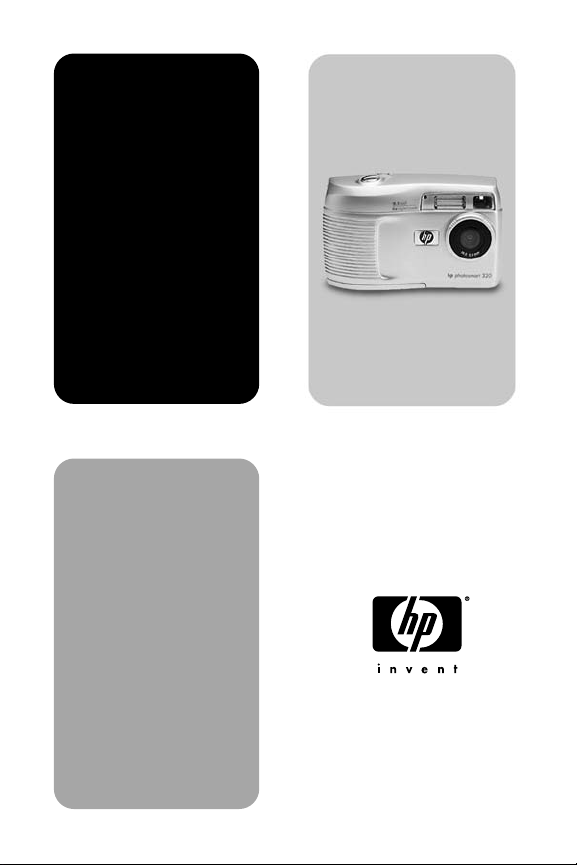
appareil photo
numérique
hp
photosmart
série 320
guide de
l'utilisateur
Page 2
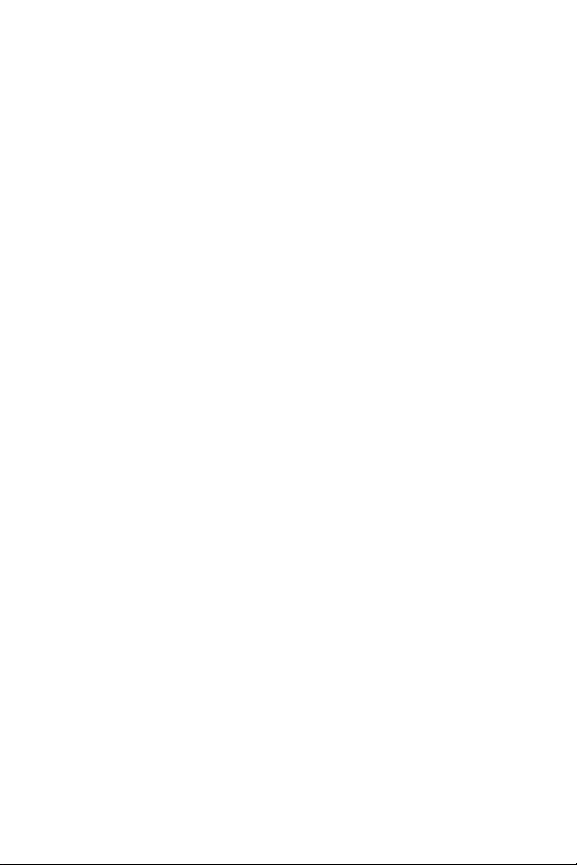
Page 3
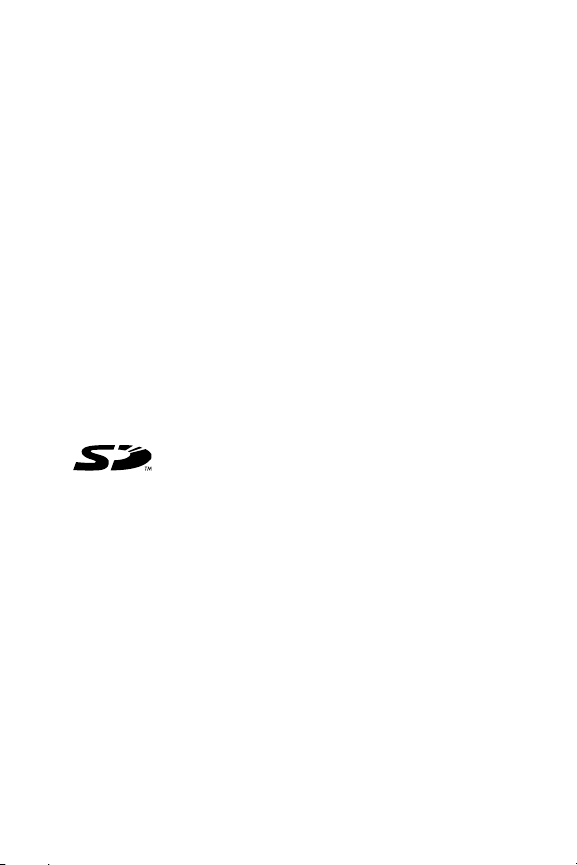
Marques déposées et copyright
© Copyright 2002 Hewlett-Packard Company
Tous droits réservés. La photocopie, la reproduction ou la
traduction de tout ou partie de ce document dans une autre
langue sans l’autorisation écrite préalable de Hewlett-Packard
Company est interdite.
Les informations contenues dans ce document sont sujettes à
modification sans préavis. Hewlett-Packard ne pourra être tenu
pour responsable d’éventuelles erreurs contenues dans ce
document ou de dommages liés à la fourniture, à l’efficacité ou
à l’utilisation de ce document.
Microsoft® et Windows® sont des marques déposées aux
Etats-Unis par Microsoft Corporation.
Apple, Macintosh et Mac sont des marques déposées d'Apple
Computer, Inc.
Le logo SD est une marque déposée.
Mise au rebut de matériaux
Ce produit HP contient les matériaux suivants qui risquent de
nécessiter un traitement spécial lorsqu'ils sont hors d'usage :
Piles alcalines AA au dioxyde-zinc de manganèse ou au
disulfide de lithium-fer.
Plomb dans les soudures et certains composants.
La mise au rebut de ces matériaux peut être sujette à des
dispositions légales de protection de l'environnement. Pour
obtenir des informations sur la mise au rebut ou le recyclage,
veuillez contacter vos autorités locales ou l'EIA (Electronic
Industries Alliance), www.eiae.org.
Page 4
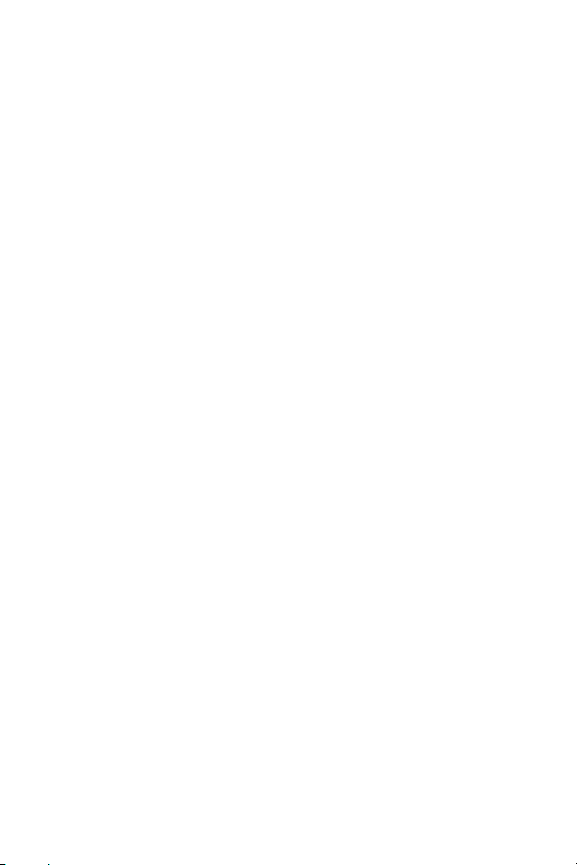
Page 5
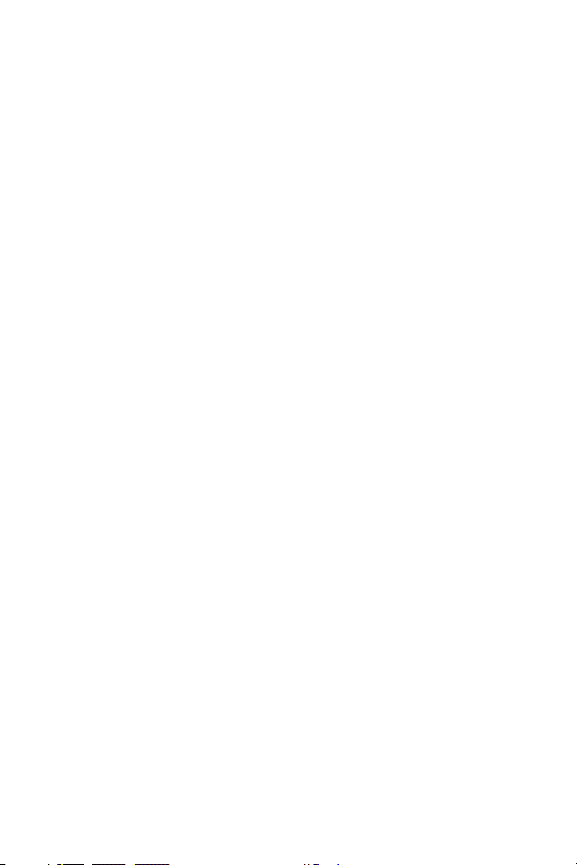
Table des matières
1- Prise en main
Pièces composant l'appareil photo . . . . . . . . . . . . . . . 8
Configuration. . . . . . . . . . . . . . . . . . . . . . . . . . 11
Mise en place de la sangle. . . . . . . . . . . . . 11
Mise en place des piles . . . . . . . . . . . . . . . . . . . 12
Installation de la carte mémoire (en option) . . . . 12
Mise en marche . . . . . . . . . . . . . . . . . . . . . . . . 13
Sélection de la langue. . . . . . . . . . . . . . . . . . . . 13
Réglage de la date et de l'heure . . . . . . . . . . . . 14
Installation du logiciel . . . . . . . . . . . . . . . . . . . . 15
Windows . . . . . . . . . . . . . . . . . . . . . . . . . 15
Macintosh. . . . . . . . . . . . . . . . . . . . . . . . . 15
2- Prises de vue
Images fixes . . . . . . . . . . . . . . . . . . . . . . . . . . . . . . 17
Affichage instantané. . . . . . . . . . . . . . . . . . . . . 18
Enregistrement de clips vidéo . . . . . . . . . . . . . . . . . . 18
Mode prévisualisation . . . . . . . . . . . . . . . . . . . . . . . 20
Utilisation du retardateur . . . . . . . . . . . . . . . . . . . . . 21
Utilisation du zoom numérique . . . . . . . . . . . . . . . . . 21
Utilisation du flash. . . . . . . . . . . . . . . . . . . . . . . . . . 22
Modification de la qualité d’image . . . . . . . . . . . . . . 23
3- Utilisation du mode relecture et du menu
principal
Utilisation du mode relecture . . . . . . . . . . . . . . . . . . 25
Visualisation des images. . . . . . . . . . . . . . . . . . 26
Visualisation de clips vidéo . . . . . . . . . . . . . . . . 26
Utilisation du menu principal . . . . . . . . . . . . . . . . . . 27
Rotation d'images. . . . . . . . . . . . . . . . . . . . . . . 28
Suppression d'images. . . . . . . . . . . . . . . . . . . . 28
Visualisation des images en version miniature. . . 29
Agrandissement d'images . . . . . . . . . . . . . . . . . 30
3
Page 6
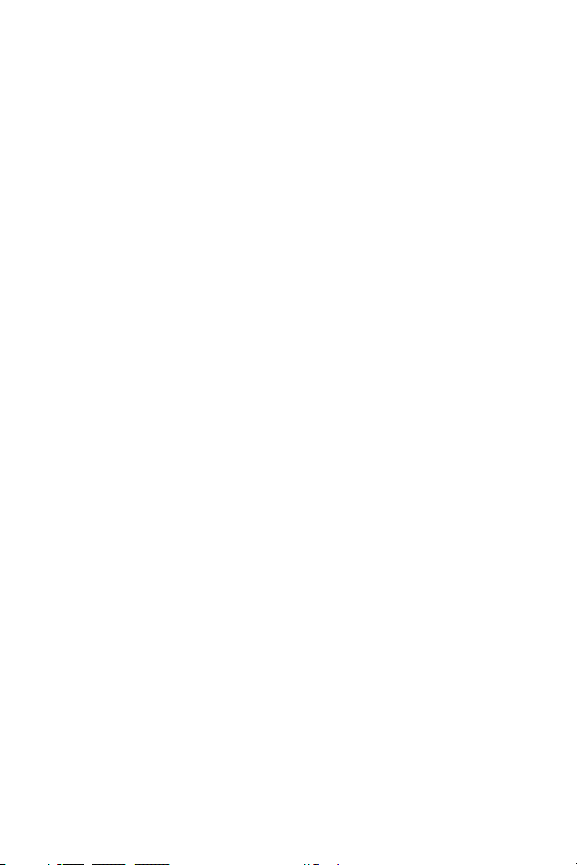
Utilisation du menu configurer . . . . . . . . . . . . . .30
Date & heure . . . . . . . . . . . . . . . . . . . . . . .30
Ecran d'accueil. . . . . . . . . . . . . . . . . . . . . .31
Configuration USB . . . . . . . . . . . . . . . . . . .31
Copie des images sur la carte mémoire . . . .32
Langue . . . . . . . . . . . . . . . . . . . . . . . . . . .33
Quitter. . . . . . . . . . . . . . . . . . . . . . . . . . . .33
4- Utilisation de hp instant share
Utilisation de hp instant share pour imprimer
des photos . . . . . . . . . . . . . . . . . . . . . . . . . . . . . . . .37
Utilisation de la messagerie de hp instant share . . . . .38
Ajout, modification et suppression
d'adresses e-mail . . . . . . . . . . . . . . . . . . . . . . .38
Sélection des images à envoyer par e-mail . . . . .40
Windows. . . . . . . . . . . . . . . . . . . . . . . . . .41
Macintosh . . . . . . . . . . . . . . . . . . . . . . . . .41
5- Téléchargement, impression et affichage
d'images
Téléchargement sur un ordinateur . . . . . . . . . . . . . . .43
Impression d'images. . . . . . . . . . . . . . . . . . . . . . . . .44
Affichage des images sur un téléviseur. . . . . . . . . . . .45
Affichage d'un diaporama. . . . . . . . . . . . . . . . .45
6- Dépannage et assistance
Problèmes et solutions. . . . . . . . . . . . . . . . . . . . . . . .49
Messages d'erreur . . . . . . . . . . . . . . . . . . . . . . . . . .56
Messages d'erreur apparaissant sur l'appareil photo
56
Messages d'erreur affichés par l'ordinateur. . . . .61
Assistance . . . . . . . . . . . . . . . . . . . . . . . . . . . . . . . .61
Où trouver de l'aide sur Internet ?. . . . . . . . . . . .61
Support produit HP. . . . . . . . . . . . . . . . . . .61
Site Web HP photosmart . . . . . . . . . . . . . . .62
Site Web HP accessibilité . . . . . . . . . . . . . .62
Contacter l'Assistance clientèle HP . . . . . . . . . . .62
4 guide de l'utilisateur hp photosmart 320
Page 7
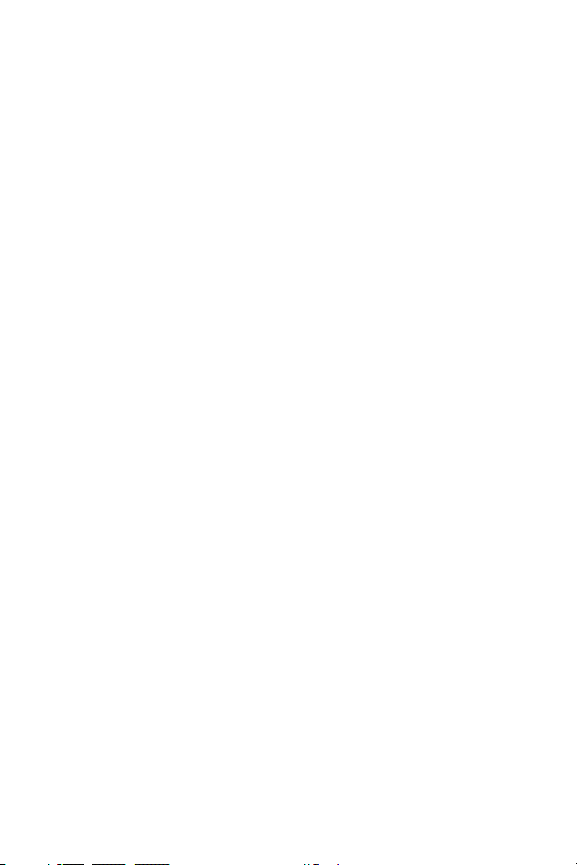
Aide apportée par HP . . . . . . . . . . . . . . . . 62
Avant d’appeler . . . . . . . . . . . . . . . . . . . . 62
Assistance clientèle aux Etats-Unis . . . . . . . . . . 63
Gratuité de l'assistance téléphonique
la première année . . . . . . . . . . . . . . . . . . . 63
Après la première année . . . . . . . . . . . . . . 63
Assistance téléphonique dans le monde . . . . . . . 64
Garantie limitée Hewlett-Packard . . . . . . . . . . . . . . . 66
Informations réglementaires. . . . . . . . . . . . . . . . 68
Annexe A : Piles et accessoires
Gestion des piles . . . . . . . . . . . . . . . . . . . . . . . . . . . 69
Extension de la durée de vie des piles . . . . . . . . 70
Piles rechargeables. . . . . . . . . . . . . . . . . . . . . . 70
Economie d'énergie . . . . . . . . . . . . . . . . . . . . . 71
Achat d'accessoires. . . . . . . . . . . . . . . . . . . . . . . . . 72
Annexe B : Station d'accueil
Téléchargement d'images vers un ordinateur
à l'aide de la station d'accueil . . . . . . . . . . . . . . . . . 75
Impression d'images à l'aide de la station d'accueil . . 76
Affichage des images sur un téléviseur
à l'aide de la station d'accueil . . . . . . . . . . . . . . . . . 77
Annexe C : Référence
Caractéristiques techniques . . . . . . . . . . . . . . . . . . . 79
5
Page 8
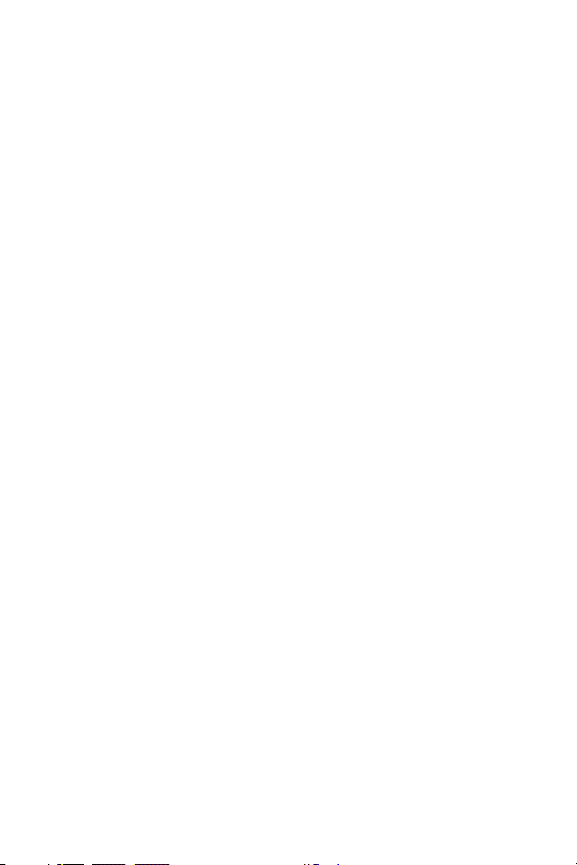
6 guide de l'utilisateur hp photosmart 320
Page 9
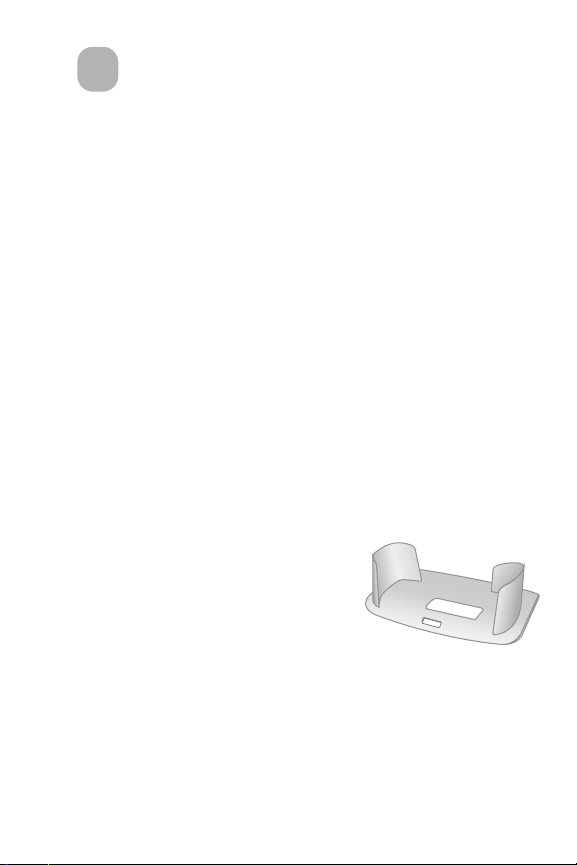
Prise en main
1
L'appareil photo numérique HP Photosmart série 320 est un
appareil 2,1 mégapixels équipé d'un zoom numérique et
d'une mémoire interne de 8 Mo. Il est possible de se procurer
la carte mémoire en option si l'on souhaite disposer de
mémoire supplémentaire.
Vous pouvez utiliser le menu Partage pour effectuer une
sélection de photos à imprimer ou à envoyer par e-mail. Les
photos sélectionnées sont automatiquement imprimées ou
envoyées dès que l'appareil est connecté à l'ordinateur.
Certaines imprimantes HP permettent d'imprimer directement
les photos sélectionnées, sans passer par l'ordinateur.
Vous pouvez également élargir votre champ de possibilités en
vous procurant la station d'accueil HP Photosmart 8881. La
station d'accueil permet de télécharger des prises de vue vers
un ordinateur, de les envoyer vers une imprimante, ou de les
afficher sur un poste de télévision, séparément ou sous forme
de diaporama.
REMARQUE Un kit d'adaptation,
fourni avec l'appareil, vous
permet de placer l'appareil
photo (et d'autres appareils du
même modèle) dans la station
d'accueil. N'utilisez pas ce kit
sans la station d'accueil et NE LE JETEZ PAS. Son mode
d'emploi est livré avec la station d'accueil et figure
également à l'annexe B du présent manuel.
1-Prise en main 7
Page 10
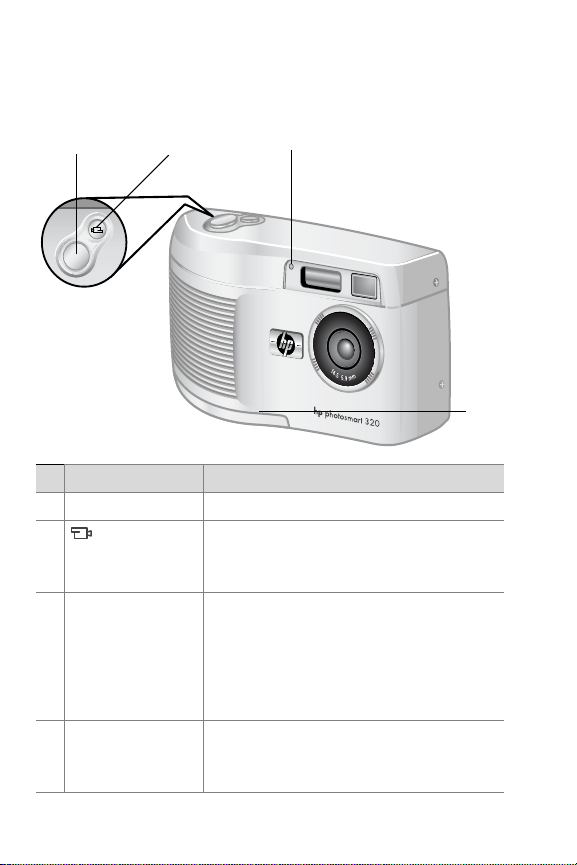
Pièces composant l'appareil photo
12
# Désignation Description
1 Déclencheur Permet de prendre une photo.
2
Bouton
Vidéo
3Voyant
Retardateur/
Vidéo
4 Volet du
compartiment
des piles
Permet d'enregistrer un clip vidéo ;
appuyez une fois sur le bouton pour
lancer ou arrêter l'enregistrement.
Le voyant rouge stable indique
Le voyant rouge clignote lorsque
Permet d'accéder au compartiment de
piles.
3
qu'un enregistrement de clip vidéo
est en cours.
le retardateur est activé.
4
8 guide de l'utilisateur hp photosmart 320
Page 11
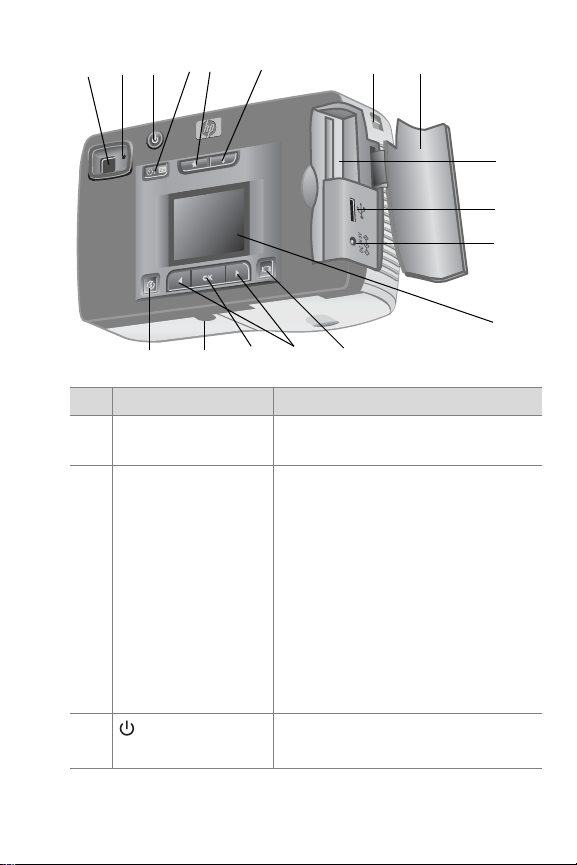
56789 10 12
11
1718192021
# Désignation Description
5 Viseur optique Permet de cadrer le sujet de la
photo.
6 Voyant du viseur
Le voyant rouge stable indique
que l'appareil est prêt ou
connecté à un ordinateur par
l'intermédiaire d'un câble USB.
Le voyant rouge clignotant
indique que l'appareil photo
s'initialise, qu'un clip vidéo est
en cours d'enregistrement ou
que le flash est en cours de
chargement.
7
Bouton
d'alimentation
Permet de mettre l'appareil photo
sous/hors tension.
13
14
15
16
1-Prise en main 9
Page 12
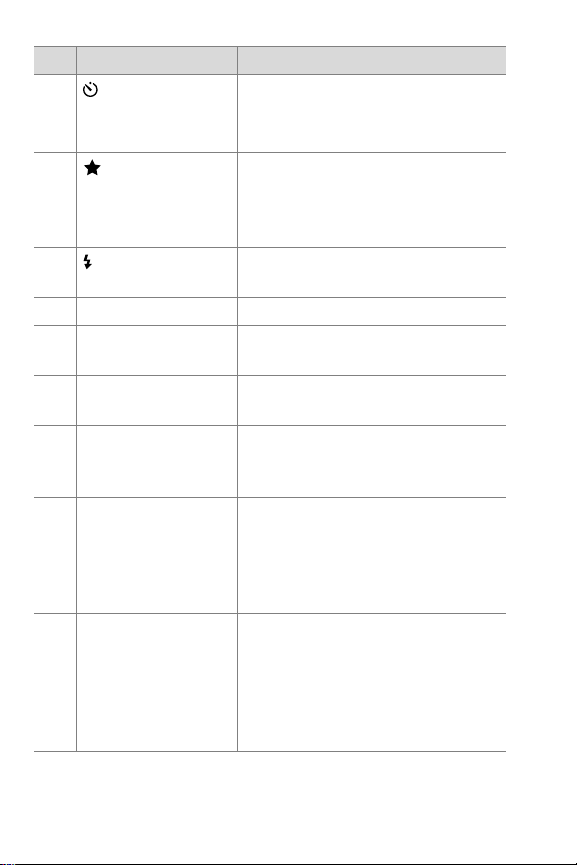
# Désignation Description
8
Bouton
Retardateur/
Zoom
9
Qualité
Bouton
Permet d'activer le mode
Retardateur (10 secondes) ou
d'utiliser le zoom numérique.
Permet d'améliorer la qualité de
l'image, les trois niveaux
disponibles étant Bonne,
Supérieure et Optimale.
10
Bouton Flash
Permet de sélectionner le mode de
flash.
11 Attache sangle Permet de fixer la sangle.
12 Volet carte mémoire Permet d'accéder à la carte
mémoire et au connecteur USB.
13 Logement pour
carte mémoire
Emplacement destiné à recevoir la
carte mémoire.
14 Connecteur USB Permet de connecter l'appareil à
un ordinateur ou à une imprimante
au moyen d'un câble USB.
15 Connecteur pour
adaptateur secteur
Permet de connecter un adaptateur
secteur HP (en option) à l'appareil
pour utiliser celui-ci sans piles ou
pour recharger des piles
rechargeables (en option).
16 Ecran Permet de parcourir les options de
réglage de l'appareil photo,
d'obtenir un aperçu d'une vue
avant de la prendre en photo et de
visualiser une photo venant d'être
prise.
10 guide de l'utilisateur hp photosmart 320
Page 13
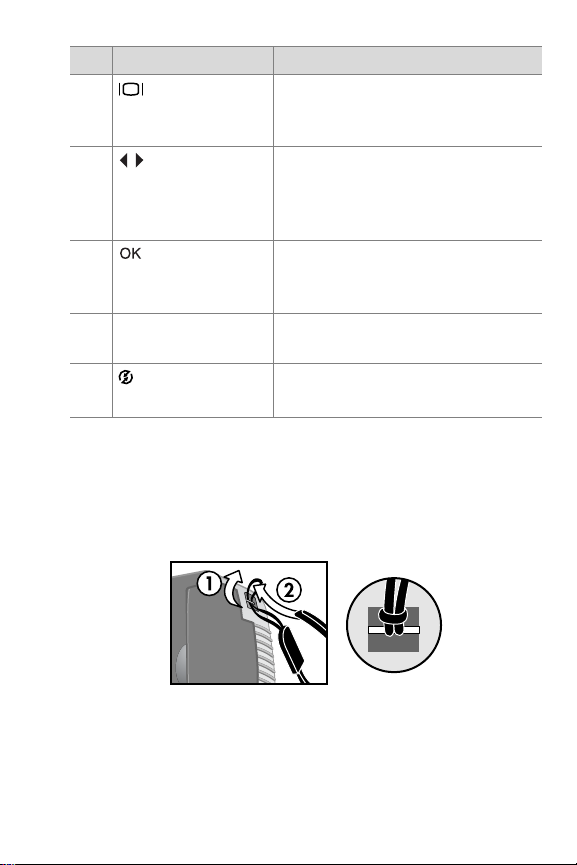
# Désignation Description
17
18
19
20 Logement pour
21
Bouton
Display
Boutons
Flèches
bouton
trépied
Bouton
Partage
Permet d'activer le mode
Prévisualisation ou de désactiver
l'écran.
Permettent de parcourir les options
de menu et de passer en revue les
images. Permettent également de
passer en mode Relecture.
Permet de passer en mode
Relecture et de sélectionner des
options de menu.
Permet d'installer l'appareil photo
sur un trépied.
Permet d'activer ou de désactiver le
menu HP Instant Share.
Configuration
Mise en place de la sangle
Reportez-vous à l'illustration ci-dessous pour la mise en place
de la sangle.
REMARQUE Il est recommandé d'introduire la sangle par le
bas.
1-Prise en main 11
Page 14
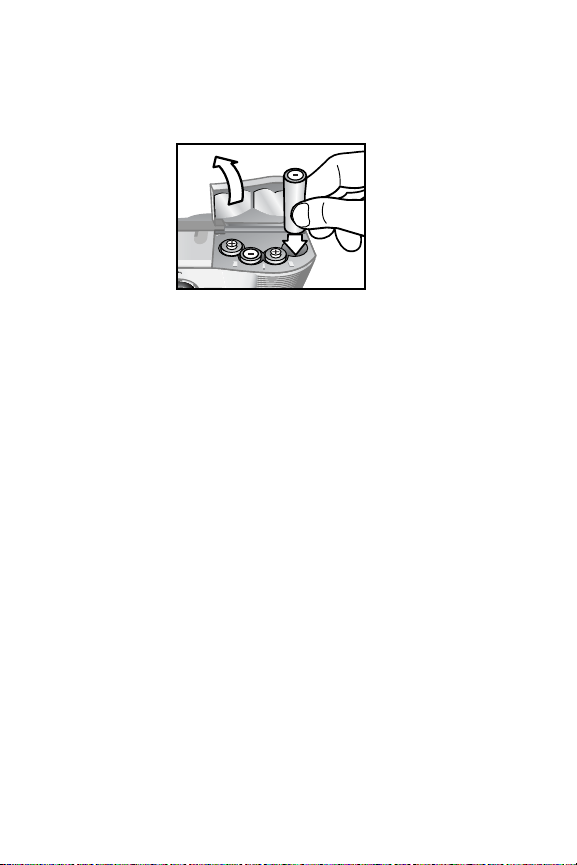
Mise en place des piles
1 Ouvrez le volet du compartiment de piles situé au bas de
l'appareil.
2 Insérez les piles conformément aux instructions.
REMARQUE Pour plus d'informations sur les piles, voir
Annexe A : Piles et accessoires à la page 69.
Installation de la carte mémoire (en option)
L'appareil photo dispose d'une mémoire interne de 8 Mo, afin
que vous puissiez enregistrer des images et des clips vidéo.
Vous pouvez également utiliser une carte mémoire (disponible
en option) pour enregistrer un plus grand nombre d'images et
de clips. Après avoir téléchargé les images vers votre
ordinateur, vous pouvez réutiliser la carte mémoire.
12 guide de l'utilisateur hp photosmart 320
Page 15
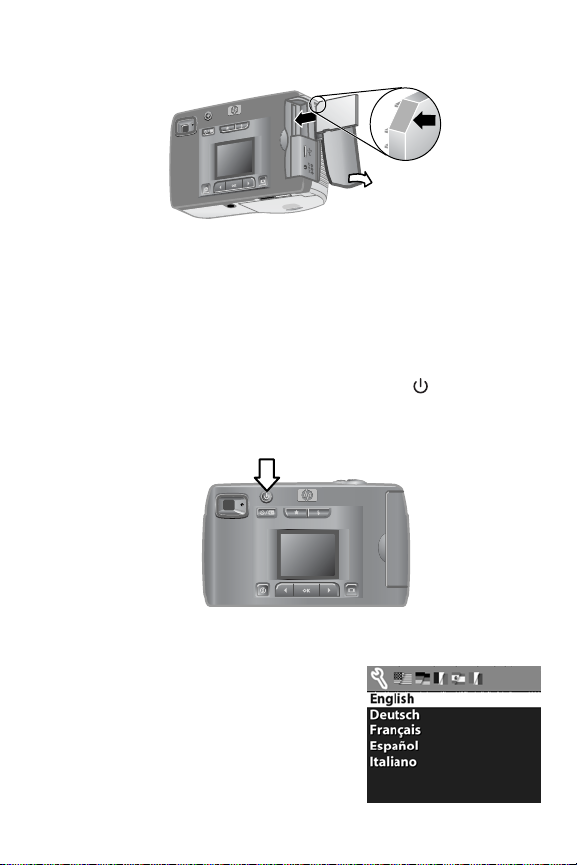
1 Ouvrez le compartiment de la carte mémoire.
2 Insérez la carte mémoire conformément aux instructions.
3 Fermez le compartiment de la carte mémoire.
Pour retirer la carte, tirez-la hors de l'appareil photo.
Mise en marche
Appuyez sur le bouton d'alimentation pour mettre
l'appareil sous tension. Lorsque l'appareil est prêt, le voyant
du viseur cesse de clignoter.
Sélection de la langue
Lorsque vous allumez l'appareil photo
pour la première fois, l'écran ci-contre
apparaît. Vous êtes invité à
sélectionner la langue de votre choix.
1-Prise en main 13
Page 16
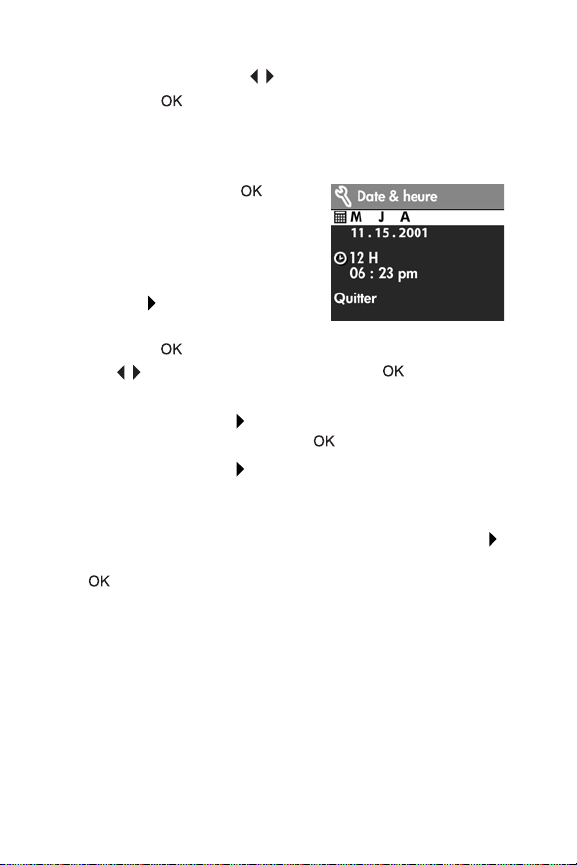
1 Recherchez la langue souhaitée à l'aide des boutons
Flèches de direction .
2 Appuyez sur pour sélectionner la langue en
surbrillance.
Réglage de la date et de l'heure
1 Appuyer en continu sur
jusqu'à ce que le format de date
souhaité s'affiche.
(M = mois, J = jour, A = année).
Appuyez sur le bouton Flèche de
direction droit pour mettre la
date en surbrillance.
2 Appuyez sur pour sélectionner la première valeur, puis
utilisez pour la modifier. Appuyez sur pour
confirmer. Réglez les autres valeurs de la même manière.
3 Appuyez sur le bouton pour mettre le format de l'heure
en surbrillance, puis appuyez sur pour le modifier.
4 Appuyez sur le bouton pour mettre l'heure en
surbrillance. Réglez les valeurs en procédant comme vous
l'avez fait pour régler la date à l'étape 2.
5 Une fois la date et l'heure réglées, appuyez sur le bouton
pour mettre l'option Quitter en surbrillance, puis appuyez
sur .
Si les piles ont été retirées de l'appareil pendant plus de dix
minutes, il faut de nouveau régler la date et l'heure. Pour plus
d'informations sur les piles, voir Annexe A : Piles et
accessoires à la page 69.
14 guide de l'utilisateur hp photosmart 320
Page 17
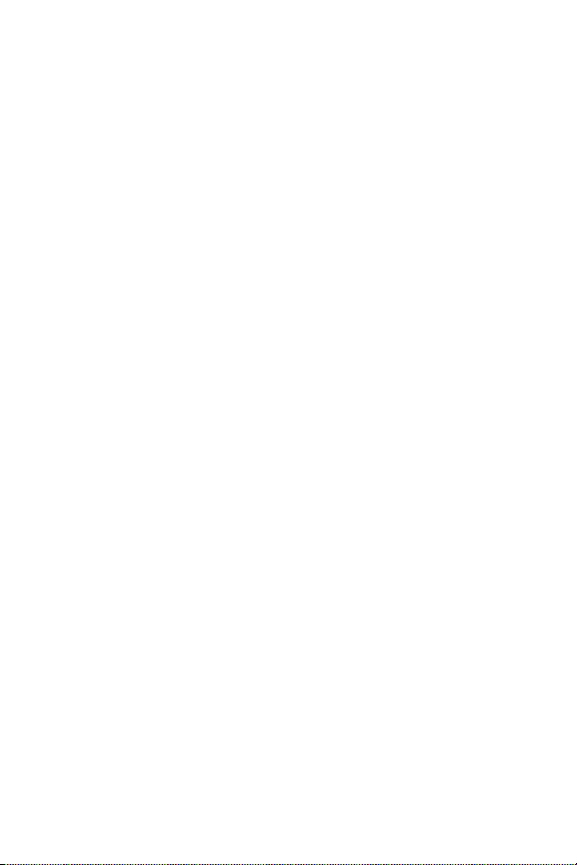
Installation du logiciel
Le logiciel permet de télécharger les images prises avec
l'appareil, de les visualiser, de les imprimer et de les envoyer
par e-mail. Il permet également de configurer le menu
Partage de l'appareil.
REMARQUE Sur un ordinateur Windows, le logiciel
Photo et Imagerie HP requiert Internet Explorer 5.0
Service Pack 2 ou ultérieur pour fonctionner correctement.
Windows
1 Insérez le CD-ROM du logiciel Photo et Imagerie HP dans le
lecteur de votre ordinateur. La fenêtre d’installation s'affiche
automatiquement.
REMARQUE Si la fenêtre de l'installation ne s'affiche pas,
cliquez sur Démarrer, puis sur Exécuter. Tapez
X:\Setup.exe ( X correspond à la lettre désignant le lecteur
de CD-ROM).
2 Cliquez sur Suivant et suivez les instructions qui s'affichent
à l'écran pour installer le logiciel.
Pour installer un logiciel gratuit :
1 Cliquez sur Démarrer et Exécuter, puis dans la zone
Ouvrir, tapez X:\Bonus\setup.exe (X correspond à la lettre
désignant le lecteur de CD-ROM).
2 Cliquez sur OK et suivez les instructions à l’écran pour
installer le logiciel gratuit.
Macintosh
1 Insérez le CD-ROM du logiciel Photo et Imagerie HP dans le
lecteur de votre ordinateur.
2 Cliquez deux fois sur l'icône du CD située sur le bureau.
3 Cliquez deux fois sur l’icône du programme d'installation.
4 Suivez les instructions à l’écran pour installer le logiciel.
1-Prise en main 15
Page 18
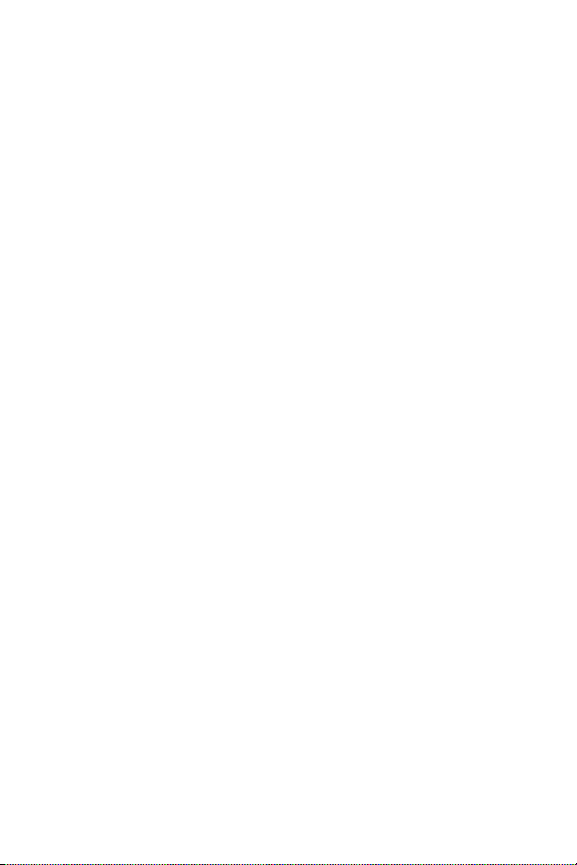
16 guide de l'utilisateur hp photosmart 320
Page 19
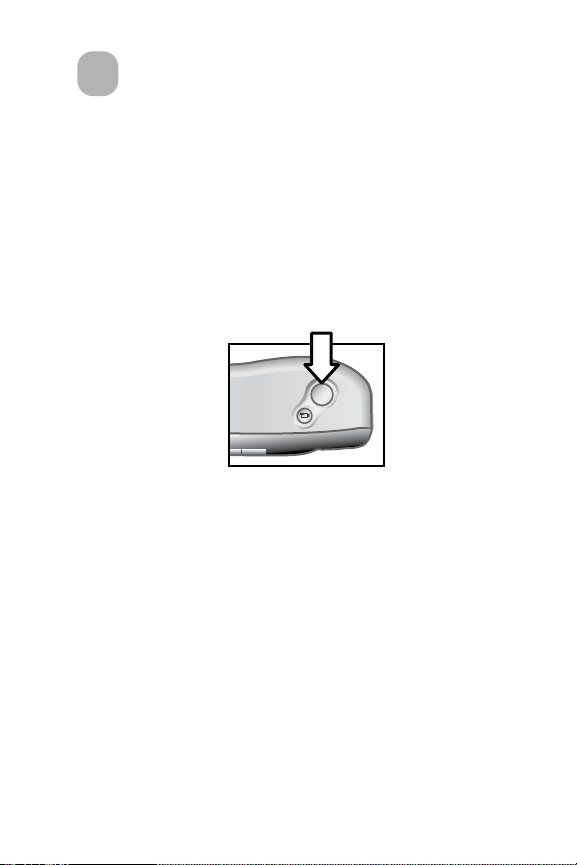
Prises de vue
2
Images fixes
Vous pouvez prendre des photos en utilisant ou non l'écran.
Pour prendre une photo :
1 Cadrez le sujet à photographier dans le viseur.
2 Stabilisez l'appareil photo et appuyez sur le
déclencheur. L'appareil règle automatiquement
l'exposition, puis prend la photo.
Pour obtenir la meilleure mise au point dans des conditions
d'éclairage faible, fixez l'appareil photo sur un trépied et
assurez-vous que la zone de mise au point est suffisamment
contrastée.
Pour obtenir la meilleure exposition dans des conditions
d'éclairage faible, allumez le flash lorsque le sujet est situé à
moins de deux mètres. Lorsque le sujet est situé à plus de deux
mètres, désactivez le flash et fixez l'appareil sur un trépied
pour éviter que la photo ne soit floue. Lorsque le flash est
désactivé, une exposition prolongée permet d'obtenir une
photo plus lumineuse.
2-Prises de vue 17
Page 20

Si le voyant rouge du viseur clignote, patientez quelques
instants avant de prendre la photo. Ce clignotement signifie
que l'appareil est s'initialise, charge le flash ou effectue une
autre opération. Pour plus d'informations sur le dépannage,
voir Chapitre 6 : Dépannage et assistance, à la
page 49.
Affichage instantané
Lorsque vous avez pris une photo, celle-ci s'affiche à l'écran
pendant que l'appareil l'enregistre dans la mémoire. Vous
pouvez supprimer la photo avant qu'elle ne soit enregistrée en
appuyant sur le bouton Flèche de direction gauche.
Enregistrement de clips vidéo
Pour enregistrer un clip vidéo :
1 Cadrez le sujet que vous voulez filmer.
2 Appuyez sur le bouton Vidéo pour lancer
l'enregistrement. La mention REC apparaît à l'écran. Le son
n'est pas enregistré.
3 Pour arrêter l'enregistrement, appuyez de nouveau sur le
bouton .
18 guide de l'utilisateur hp photosmart 320
Page 21
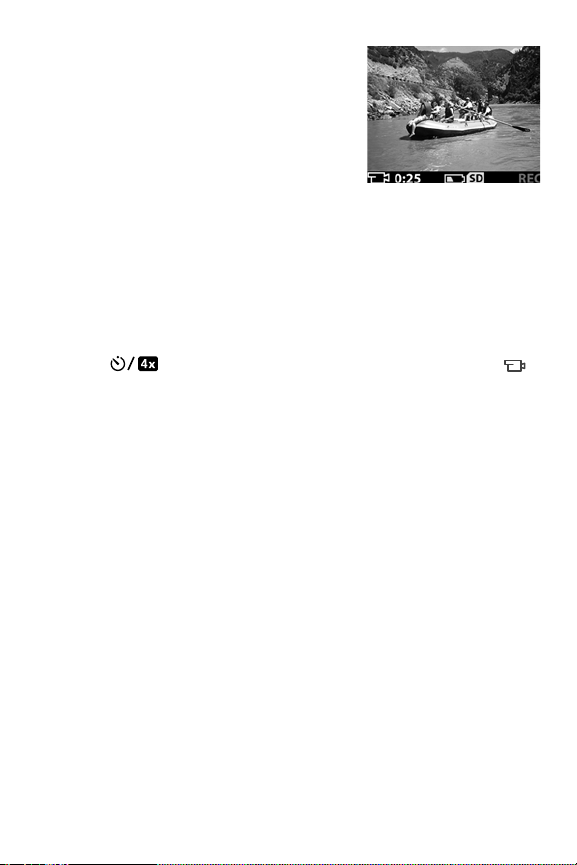
Une fois l'enregistrement terminé, la
dernière image du clip vidéo reste à
l'écran pendant l'affichage
instantané. A cet instant, le clip
vidéo est enregistré dans la
mémoire, sauf si vous choisissez de
le supprimer.
Pendant l'enregistrement, le voyant rouge du viseur clignote et
le voyant Retardateur/Vidéo s'est allumé. La durée
d'enregistrement restante est indiquée à l'écran.
L'enregistrement s'interrompt lorsque le compteur est à zéro.
REMARQUE Pour retarder l'enregistrement de 10 secondes,
appuyez une fois sur le bouton Retardateur/Zoom
pour activer le retardateur, puis appuyez sur .
La durée d'un clip vidéo est limitée à 30 secondes. Vous avez
toutefois la possibilité d'insérer une carte mémoire pour
enregistrer un plus grand nombre de clips. Ceux-ci sont
généralement très volumineux et occupent un espace important
sur la carte mémoire.
2-Prises de vue 19
Page 22
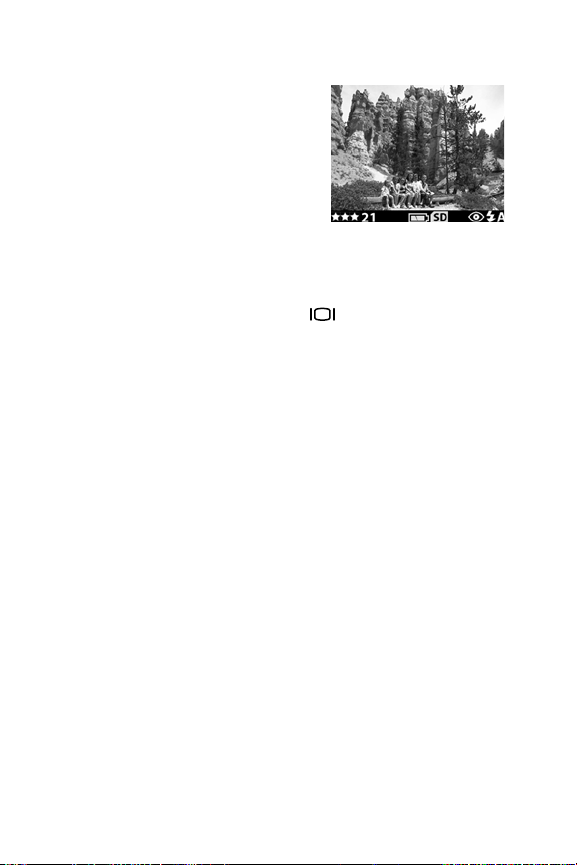
Mode prévisualisation
Vous pouvez utiliser l'écran pour
obtenir un aperçu d'une vue avant
de prendre celle-ci. Il permet de se
faire une idée précise de la photo
qui sera obtenue. Il est utile
notamment dans le cas d'une prise
de vue rapprochée et lorsque le
cadrage du sujet revêt une grande importance.
Pour prendre une photo au moyen de l'écran :
1 Appuyez sur le bouton Display pour activer le mode
Prévisualisation.
2 Cadrez votre sujet à l'écran et appuyez sur le
déclencheur.
En mode Prévisualisation, vous pouvez également effectuer un
zoom sur le sujet, régler le mode de flash et la qualité d'image,
et vérifier le nombre de photos que vous pouvez encore
prendre.
REMARQUE L'utilisation de l'écran entraîne une forte
consommation d'énergie.
20 guide de l'utilisateur hp photosmart 320
Page 23
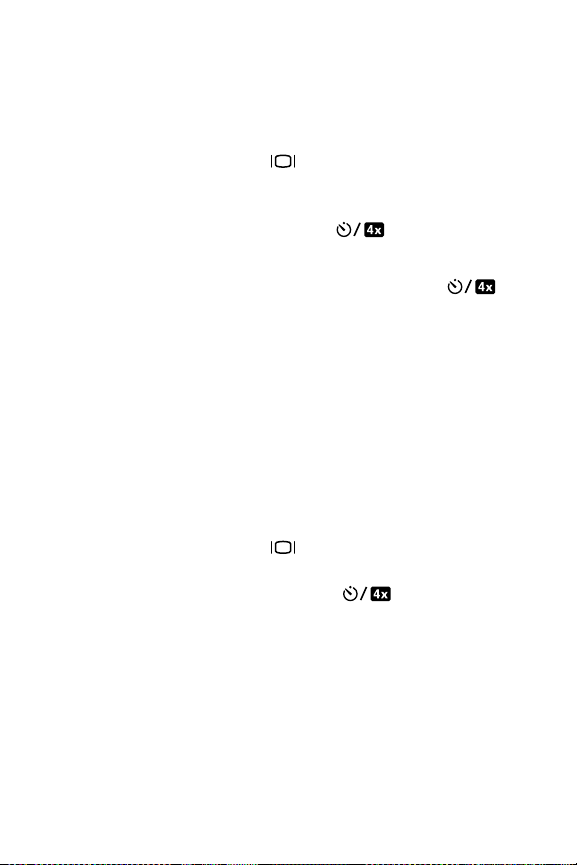
Utilisation du retardateur
Pour utiliser le retardateur :
1 Stabilisez l'appareil photo en utilisant un trépied ou en le
posant sur une surface stable.
2 Appuyez sur le bouton pour activer le mode
Prévisualisation puis cadrez votre sujet dans le viseur ou à
l'écran.
3 Appuyez une fois sur le bouton . L'icône du
retardateur s'affiche à l'écran.
REMARQUE Vous pouvez appuyer sur le bouton pour
faire défiler les modes disponibles. L'ordre des modes est
le suivant : retardateur activé, zoom numérique 2x, zoom
numérique 4x, retardateur désactivé.
4 Appuyez sur le déclencheur. Le voyant Retardateur/
Vidéo s'allume et le voyant du viseur clignote pendant un
intervalle de 10 secondes au terme duquel l'appareil prend
la photo.
Utilisation du zoom numérique
Pour utiliser le zoom numérique :
1 Appuyez sur le bouton pour activer le mode
Prévisualisation, puis cadrez votre sujet à l'écran.
2 Appuyez deux fois sur le bouton pour activer le
zoom numérique 2x. Appuyez sur ce bouton trois fois si
vous souhaitez activer le zoom numérique 4x qui permet
d'obtenir un niveau de zoom plus élevé. Le mode
sélectionné s'affiche à l'écran.
Pour annuler le zoom numérique, désactivez le mode
Prévisualisation.
REMARQUE Le zoom numérique ne peut pas être utilisé lors
de l'enregistrement de clips vidéo.
2-Prises de vue 21
Page 24
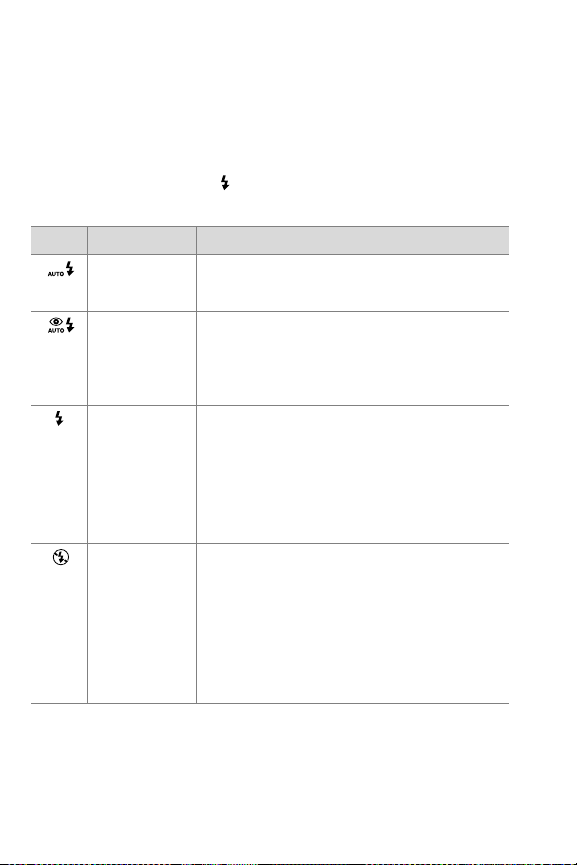
Utilisation du flash
A la mise sous tension de l'appareil photo, le flash se trouve en
mode Auto Flash. Lorsque vous activez un autre mode, celuici reste actif jusqu'à ce que vous sélectionnez un autre mode
ou jusqu'à ce que vous éteignez l'appareil. Vous pouvez
utiliser le bouton Flash pour faire défiler les modes
disponibles. Ceux-ci défilent dans l'ordre suivant.
Icône Mode Description
Flash auto L'appareil évalue la luminosité et utilise
le flash si nécessaire.
Réduction
de l’effet
yeux
rouges
Flash
activé
Flash
désactivé
22 guide de l'utilisateur hp photosmart 320
L'appareil mesure la lumière et si
nécessaire, utilise le flash avec réduction
de l'effet yeux rouges.
Lorsque ce mode est activé, l'appareil
utilise systématiquement le flash. Si votre
sujet est éclairé par derrière, vous
pouvez utiliser le flash pour mieux
éclairer sa partie frontale. Ce type de
flash est appelé flash d'appoint.
Lorsque ce mode est activé, l'appareil
n'utilise pas le flash. Activez le mode si
vous ne souhaitez pas utiliser de flash
(par exemple pour photographier des
objets éloignés). Dans ce cas,
l'exposition risque d'être prolongée et il
peut être nécessaire d'utiliser un trépied.
Page 25
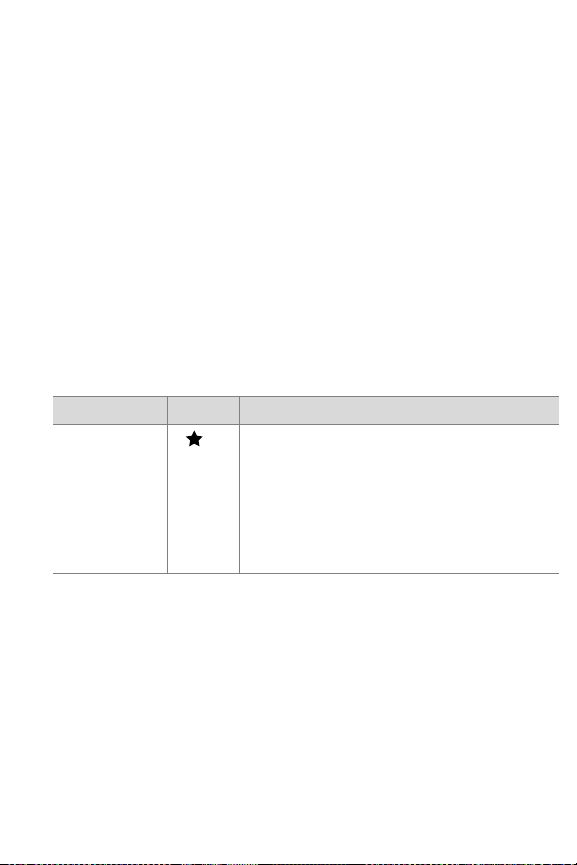
Modification de la qualité d’image
L'appareil offre trois niveaux de qualité d'image : Bonne,
Supérieure et Optimale. Vous pouvez afficher à l'écran le
mode qualité sélectionné, ainsi que le nombre de photos qui
peuvent encore être prises dans ce mode.
Ce mode permet de définir la qualité de l'image. De ce mode
dépend le nombre d'images pouvant être stockées dans la
mémoire interne ou sur la carte mémoire. Les images de
qualité supérieure occupent un espace plus important en
mémoire. Le tableau suivant indique le nombre approximatif
de photos qu'il est possible de prendre dans chaque mode et
selon que l'on utilise la mémoire interne ou une carte mémoire
de 16 Mo (zoom numérique désactivé).
Mode Icône Description et capacité
Bonne Cette option, la plus économe en
mémoire, est idéale pour transmettre des
images par e-mail ou pour les envoyer
sur Internet.
Mémoire interne —87 images
Carte mémoire 16 Mo —200 images
2-Prises de vue 23
Page 26

Mode Icône Description et capacité
Supérieure Cette option permet de produire des
images de grande qualité et sollicite
moins la mémoire que le mode
Optimale. Niveau recommandé pour
l'impression d'images au format
10 par15 cm. Niveau de qualité par
défaut.
Mémoire interne —14 images
Carte mémoire 16 Mo —32 images
Optimale Cette option permet d'obtenir des images
de qualité maximale. Les photos prises
dans ce mode sont celles qui occupent le
plus d'espace en mémoire. Niveau
recommandé si vous prévoyez d'agrandir
les images ou d'imprimer les images au
format 20 par 25 cm ou supérieur.
Mémoire interne —7 images
Carte mémoire 16 Mo —17 images
Pour modifier la qualité d’image :
Appuyez sur le bouton Qualité jusqu'à ce que le niveau
de qualité souhaité s'affiche à l'écran. Les niveaux défilent
dans l'ordre suivant : Bonne, Supérieure et Optimale.
24 guide de l'utilisateur hp photosmart 320
Page 27
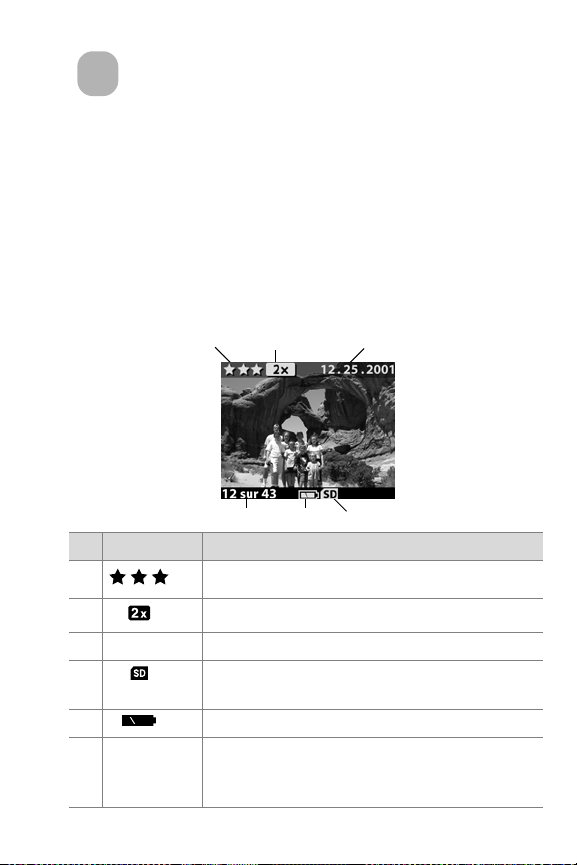
Utilisation du mode
3
relecture et du menu
principal
Utilisation du mode relecture
Les photos que vous avez prises et qui ont été enregistrées
peuvent être visionnées en mode Relecture. Il est également
possible de visualiser les clips vidéo.
1
2
3
6
# Icône Description
1 Indique le niveau de qualité de l'image.
2 Indique le niveau de zoom.
3 12.25.2001 Date de la prise de vue.
4 S'affiche uniquement si la carte mémoire est
installée.
5 Indique le niveau de charge des piles.
6 12 sur 43 Numéro de l'image sur le nombre total
d'images enregistrées dans l'appareil ou sur
la carte mémoire (le cas échéant).
3-Utilisation du mode relecture et du menu principal 25
45
Page 28
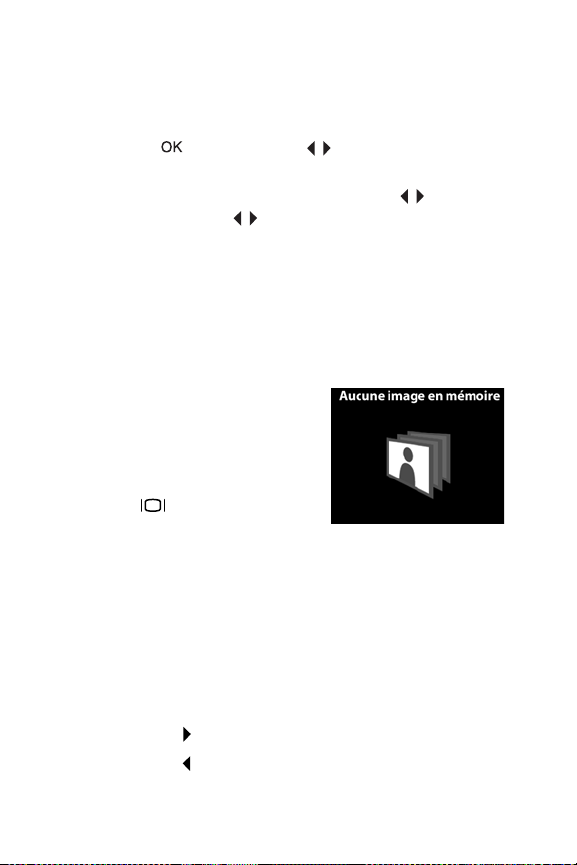
Visualisation des images
Pour visionner les images enregistrées dans la mémoire de
l'appareil :
1 Appuyez sur ou les boutons pour activer le mode
Relecture.
2 Faites défiler les images à l'aide des boutons .
Maintenez les boutons enfoncés pour que les images
défilent automatiquement.
REMARQUE Pour économiser les piles, raccordez l'appareil
photo à un adaptateur secteur HP (disponible en option)
lorsque vous visionnez les photos. Pour plus
d'informations, voir Annexe A : Piles et
accessoires à la page 69.
Si aucune image n'est enregistrée
dans l'appareil ou sur la carte
mémoire, l'écran Aucune image
en mémoire s'affiche. Pour revenir
au mode Prévisualisation, appuyez
sur le bouton .
Visualisation de clips vidéo
Pour visionner un clip vidéo, suivez la procédure indiquée pour
visionner des images. Lors de la lecture d'un clip vidéo, une
barre de progression et une icône représentant une vidéo
s'affichent dans le coin inférieur droit de l'écran. Lors de la
lecture d'un clip vidéo :
• Appuyez sur pour accéder à l'image suivante
• Appuyez sur pour revenir au début du clip vidéo ou
accéder à l'image précédente.
26 guide de l'utilisateur hp photosmart 320
Page 29

Utilisation du menu principal
En mode Relecture, le menu
principal permet de supprimer,
d'agrandir ou de faire pivoter des
images. Il permet également
d'afficher les images sous forme de
miniatures ou de modifier les
paramètres de l'appareil. Pour
afficher le menu principal, appuyez deux fois sur (une
seule fois si le mode Relecture est activé). Faites défiler les
options du menu à l'aide des boutons .
Icône Description
Permet de faire pivoter l'image de 90 degrés dans
le sens des aiguilles d'une montre.
Permet de supprimer l'image en cours ou toutes les
images et tous les fichiers. Permet également de
formater la mémoire interne ou la carte mémoire.
Permet d'annuler la dernière suppression effectuée.
Permet d'afficher les images sous forme de
miniatures (neuf par écran).
Permet d'agrandir l'image courante.
Permet de régler les paramètres de l'appareil.
Permet de fermer le menu principal.
3-Utilisation du mode relecture et du menu principal 27
Page 30

Rotation d'images
L'option Rotation du menu principal permet de faire
pivoter l'image, par pas de 90 degrés, dans le sens des
aiguilles d'une montre. La nouvelle orientation de l'image est
permanente. Pour faire pivoter une image, appuyez sur
puis sélectionnez ROTATION.
Lorsque vous appuyez de nouveau sur
, l'image pivote de 90 degrés.
REMARQUE Cette option n'est
utilisable que sur les images
fixes, pas sur les clips vidéo.
Suppression d'images
L'option Supprimer du menu
principal permet de supprimer
l'image courante ou toutes les images.
Accédez à l'image souhaitée à l'aide
des boutons . Mettez l'image en
surbrillance et appuyez sur . Les
trois paramètres de l'option sont
les suivants :
Cette image : supprime l'image en cours.
Toutes les images ou Ttes images sur la carte :
supprime toutes les images enregistrées dans la mémoire
interne ou sur la carte mémoire (le cas échéant).
Formater mémoire ou Formater carte : supprime
toutes les images et tous les fichiers enregistrés dans la
28 guide de l'utilisateur hp photosmart 320
Page 31

mémoire interne ou sur la carte mémoire (le cas échéant), et
formate la mémoire interne ou la carte mémoire.
Annuler la suppression : cette option s'affiche si vous
avez supprimé une image ou un clip vidéo. Elle permet
d'annuler la dernière suppression effectuée. L'option
Annuler la suppression reste disponible jusqu'à ce
qu'une nouvelle photo soit prise ou supprimée, ou bien
jusqu'à ce que l'appareil soit mis hors tension ou connecté à
l'ordinateur.
Quitter : permet de fermer le menu Supprimer.
Visualisation des images en version miniature
L'option Afficher miniatures
du menu principal permet d'afficher
9 photos par écran, sous forme de
miniatures.
Vous pouvez parcourir les images
miniatures à l'aide des boutons .
Pour agrandir une image,
sélectionnez-la et appuyez sur
(lorsque la touche est actionnée,
l'affichage sous forme de miniatures
est désactivé). Pour passer à la page
de miniatures suivante, utilisez les boutons .
3-Utilisation du mode relecture et du menu principal 29
Page 32

Agrandissement d'images
L'option Agrandir du menu
principal permet d'agrandir les
images à l'écran.
Sélectionnez l'image que vous
souhaitez agrandir et appuyez sur
. Une barre de progression
s'affiche à l'écran pendant la
procédure d'agrandissement.
Utilisez les boutons pour faire défiler l'image agrandie.
Appuyez sur pour afficher le menu Agrandir. Les options
du menu permettent de modifier la direction du défilement, de
définir le niveau d'agrandissement et de fermer le menu.
REMARQUE Cette option n'est utilisable que sur les images
fixes, pas sur les clips vidéo.
Utilisation du menu configurer
Cette option du menu principal
permet de configurer les paramètres
de l'appareil.
Accédez au menu Configurer à
l'aide des boutons , puis appuyez
sur pour valider la sélection.
Date & heure
Ce paramètre permet de régler la date et l'heure courantes sur
l'appareil. Pour plus d'informations sur le réglage de la date et
de l'heure, voir Chapitre 1 : Prise en main, à la page 7.
30 guide de l'utilisateur hp photosmart 320
Page 33

Ecran d'accueil
Ce réglage permet de sélectionner
l'image qui s'affiche à la mise sous
tension de l'appareil. Vous pouvez
sélectionner une image disponible
dans l'appareil ou opter pour le logo
HP (paramètre par défaut).
Pour régler l'Ecran d'accueil :
1 Appuyez sur ou utilisez les boutons pour activer le
mode Relecture.
2 Recherchez l'image souhaitée, puis accédez au menu
Configurer.
3 Choisissez Ecran d'accueil, puis appuyez sur .
Choisissez Cette image et appuyez de nouveau sur .
Configuration USB
Ce paramètre permet de sélectionner le mode de connexion de
l'appareil à l'ordinateur. Pour sélectionner le mode de
connexion :
1 Choisissez Configuration USB
dans le menu Configurer.
2 Choisissez l'un des paramètres
suivants à l'aide des boutons ,
et appuyez sur .
• App. photo numérique :
l'ordinateur reconnaît l'appareil
en tant qu'appareil numérique (standard PTP). Paramètre
par défaut.
•Lecteur de disque : l'ordinateur reconnaît l'appareil
photo en tant que lecteur de disque (standard MSDC).
Utilisez ce paramètre pour télécharger des photos vers
3-Utilisation du mode relecture et du menu principal 31
Page 34

un ordinateur Macintosh ou Windows ne disposant pas
du logiciel Photo et Imagerie HP.
Copie des images sur la carte mémoire
Cette option permet de déplacer les
images enregistrées dans la mémoire
interne de l'appareil vers la carte
mémoire. Elle s'affiche uniquement si
vous avez installé une carte mémoire
et que la mémoire interne contient au
moins une image.
Si la carte mémoire peut contenir
toutes les images de la mémoire
interne, vous êtes invité à confirmer le
déplacement de l'ensemble des
images. Dans le cas contraire, le
nombre d'images qu'il est possible de
déplacer dépend de la quantité de
mémoire disponible sur la carte.
Si vous confirmez le déplacement des
images, une barre de progression
s'affiche à l'écran, permettant de
suivre l'évolution du transfert. Les
images sont supprimées de la
mémoire interne une fois qu'elles ont
été déplacées vers la carte mémoire.
REMARQUE Lorsqu'une carte mémoire est installée, seules les
images présentes sur cette carte peuvent être visionnées.
Pour visionner les images enregistrées dans la mémoire
interne, vous devez tout d'abord retirer la carte mémoire.
32 guide de l'utilisateur hp photosmart 320
Page 35

Langue
Ce paramètre permet de définir la langue d'affichage des
menus et du texte qui s'affichent à l'écran. Pour plus
d'informations sur la méthode de sélection de la langue
d'affichage, voir Chapitre 1 : Prise en main, à la
page 7.
Quitter
Cette option permet de fermer le menu Configurer et revenir
au mode Relecture.
3-Utilisation du mode relecture et du menu principal 33
Page 36

34 guide de l'utilisateur hp photosmart 320
Page 37

Utilisation de
4
hp instant share
Cet appareil photo est doté d'une fonction innovante appelée
HP Instant Share. Cette fonction permet d'effectuer une
sélection d'images devant être traitées automatiquement dès
que l'appareil est connecté à l'ordinateur ou à certaines
imprimantes HP.
Vous pouvez par exemple effectuer une sélection d'images à
imprimer. Dès que vous connecterez l'appareil photo à
l'ordinateur ou à l'imprimante, les images sélectionnées
s'imprimeront automatiquement.
Vous pouvez également effectuer une sélection d'images
devant être traitées automatiquement par le service de
messagerie HP. Dès que vous connecterez l'appareil photo à
l'ordinateur, les images sélectionnées seront envoyées par
e-mail à toutes les adresses e-mail indiquées. Cette fonction est
décrite plus en détails ci-après.
Lorsque vous appuyez sur le bouton Partage de
l'appareil, la dernière photo prise ou affichée apparaît à
l'écran, ainsi que les éventuels paramètres d'impression ou
d'e-mail que vous avez sélectionnés pour l'image. Les boutons
permettent de faire défiler les images et d'afficher les
paramètres correspondants.
4-Utilisation de hp instant share 35
Page 38

Après avoir appuyé sur le bouton , vous pouvez activer le
menu Partage à l'aide de . Le tableau ci-dessous fournit
des informations sur le menu Partage.
3
2
1
4
# Icône Description
1 (IMPR. 1 EXEMPLAIRE) permet d'imprimer 1
exemplaire de l'image en cours.
Si le papier est au format 4"x 6" ou 8,5"x 11",
l’image est imprimée au format 4"x 6".
Si le papier est au format A4 ou A6, l’image est
imprimée au format A6.
2 (IMPR. 2 EXEMPLAIRES) permet d'imprimer
deux exemplaires de l'image en cours.
3E-mail Permet d'ajouter des adresses e-mail au
menu Partage. Cette procédure est expliquée ciaprès.
4 La présence d'une coche devant une destination
indique que celle-ci est activée pour l'image
affichée (il est possible de sélectionner plusieurs
destinatations pour une même image).
36 guide de l'utilisateur hp photosmart 320
Page 39

Utilisation de hp instant share pour imprimer des photos
1 Mettez l'appareil sous tension et appuyez sur le bouton .
2 Accédez à l'image que vous souhaitez imprimer à l'aide
des boutons . Un clip vidéo ne peut pas être sélectionné
pour être imprimé.
3 Appuyez sur pour activer le menu Partage, puis
utilisez les boutons pour accéder à l'option
d'impression souhaitée.
4 Appuyez sur . Une coche s'affiche en regard de
l'option.
5 Sélectionnez d'autres images à l'aide des boutons et
reprenez les étapes 3 et 4 pour sélectionner les paramètres
d'impression de chaque image.
6 Après avoir sélectionné toutes les images à imprimer,
appuyez sur le bouton .
7 Dès que vous connectez l'appareil photo à l'ordinateur ou à
une imprimante compatible, les images sélectionnées sont
automatiquement imprimées. Pour plus d'informations sur la
connexion de l'appareil photo à un ordinateur ou à une
imprimante, voir Chapitre 5 : Téléchargement,
impression et affichage d'images, à la page 43.
REMARQUE Le menu Partage crée un fichier DPOF
(Digital Print Order Format) standard contenant les
options d'impression.
4-Utilisation de hp instant share 37
Page 40

Utilisation de la messagerie de hp instant share
La procédure d'envoi d'images par e-mail au moyen de HP
Instant Share se déroule en trois étapes :
1 Ajout d'adresses e-mail au menu Partage de l'appareil
photo (à l'aide de l'ordinateur et de l'appareil photo).
2 Sélection des images à envoyer par e-mail (à l'aide du
menu Partage de l'appareil photo).
3 Connexion de l'appareil photo à l'ordinateur pour l'envoi
des images sélectionnées.
Ajout, modification et suppression d'adresses e-mail
REMARQUE Cette procédure requiert une connexion à
Internet.
1 Allumez l’appareil photo, appuyez sur le bouton
Partage , puis sélectionnez l’option E-mail et
appuyez sur .
Un message apparaît sur l’écran de l’appareil photo et
vous invite à connecter l’appareil à votre ordinateur.
2 Connectez l’appareil photo à l'ordinateur (à l'aide d'un
câble USB ou de la station d'accueil HP disponible en
option).
3 A partir de l'ordinateur, cliquez sur Extraire de
l'appareil photo.
4 Dans l'écran intitulé Modification du menu Partage,
assurez-vous que l'option Photo E-mail est visible audessus du bouton Ajouter, puis cliquez sur celui-ci.
38 guide de l'utilisateur hp photosmart 320
Page 41

5 Si vous utilisez un ordinateur Macintosh, passez à l'étape 7.
Sous Windows, vous êtes invité à vous inscrire au
programme HP Passport. HP Passport vous permet d'utiliser
le service de messagerie gratuit de HP et les autres services
qui seront proposés ultérieurement. Lorsque vous accédez à
cet écran pour la première fois, vous devez vous inscrire en
tant que nouvel utilisateur. Pour ce faire, suivez les
instructions qui apparaissent à l'écran.
6 Une fois l'inscription terminée, connectez-vous au
programme HP Passport ; l'écran Configuration de
Photo E-mail apparaît. Vous pouvez y saisir une adresse
e-mail et indiquer l'alias sous lequel cette adresse doit
s'afficher dans le menu Partage de l'appareil photo. Vous
pouvez également entrer le sujet et le message qui
accompagneront l' e-mail envoyé à cette adresse. Après
avoir rempli le formulaire, cliquez sur Suivant. Dans
l'écran de confirmation qui s'affiche, cliquez sur Terminer.
7 La nouvelle adresse e-mail doit normalement s'afficher dans
l'écran Modification du menu Partage (à la section
Menu Partage courant). Pour ajouter des adresses
e-mail au menu Partage de l'appareil photo, reprenez les
étapes 4 à 6. Il n'est pas nécessaire de s'inscrire de
nouveau au programme HP Passport.
8 Une fois toutes les adresses e-mail ajoutées, cliquez sur
Enregistrer sur l'appareil photo pour ajouter ces
nouvelles adresses au menu Partage. Lorsque le message
indiquant que les adresses ont été enregistrées sur l'appareil
s'affiche, déconnectez l'appareil de l'ordinateur et appuyez
sur le bouton pour afficher les nouvelles adresses e-mail
dans le menu Partage .
9 Vous pouvez ensuite sélectionner les images à envoyer par
e-mail. Pour ce faire, reportez-vous à la section suivante.
4-Utilisation de hp instant share 39
Page 42

Sélection des images à envoyer par
e-mail
1 Mettez l'appareil sous tension et appuyez sur le bouton .
2 Utilisez les boutons pour rechercher l'image que vous
souhaitez envoyer par e-mail. Les clips vidéo ne peuvent
pas être sélectionnés pour être envoyés par e-mail.
3 Appuyez sur pour activer le menu Partage, puis
utilisez les boutons pour rechercher l'adresse e-mail
que vous souhaitez sélectionner.
4 Appuyez sur pour sélectionner l'adresse e-mail ; une
coche s'affiche en regard de cette adresse (vous pouvez
sélectionner plusieurs adresses e-mail ou paramètres
d'impression pour une même image.)
5 Sélectionnez d'autres images à l'aide des boutons et
reprenez les étapes 3 et 4 pour sélectionner les adresses
e-mail correspondantes.
6 Après avoir sélectionné toutes les images à envoyer par
e-mail, appuyez sur le bouton .
7 Dès que vous connectez l'appareil à l'ordinateur, les images
sont téléchargées vers l'ordinateur et celles sélectionnées
pour l'envoi par e-mail sont transmises à leurs destinataires
respectifs.
40 guide de l'utilisateur hp photosmart 320
Page 43

Le mode de transmission d'images par e-mail fonctionne
différemment sous Windows et sur Macintosh.
Windows
Les images ne sont pas envoyées directement. Un message est
envoyé à chaque adresse e-mail sélectionnée dans le menu
Partage. Ce message contient une représentation miniature
de chacune des images sélectionnées pour cette adresse, ainsi
qu'un lien vers une page Web à laquelle le destinataire peut
accéder pour visualiser les images. A partir de cette page
Web, le destinataire peut par exemple vous répondre ou
imprimer l'image. Ce système permet aux personnes utilisant
des systèmes de messagerie différents de visualiser vos images
sans avoir à gérer les pièces jointes.
Macintosh
Les images sont envoyées directement aux destinataires par
l'intermédiaire de la messagerie par défaut de l'ordinateur.
4-Utilisation de hp instant share 41
Page 44

42 guide de l'utilisateur hp photosmart 320
Page 45

Téléchargement,
5
impression et
affichage d'images
Une fois que vous avez pris des photos, vous pouvez les
télécharger sur un ordinateur, les imprimer directement ou les
afficher sur un téléviseur (à l'aide de la station d'accueil HP
disponible en option).
Téléchargement sur un ordinateur
REMARQUE Pour ce faire, vous pouvez
également utiliser la station d'accueil
HP disponible en option. Pour plus de
précisions, reportez-vous à
l'Annexe B : Station d'accueil
à la page 73.
REMARQUE Si vous utilisez un
Macintosh, réglez l'appareil photo
sur Lecteur de disque dans le
menu Configuration USB,
accessible à partir du menu
Configurer.
1 Votre appareil photo est livré avec un câble USB qui permet
de le connecter à un ordinateur. Branchez la prise la plus
grosse de ce câble USB sur l'ordinateur.
5-Téléchargement, impression et affichage d'images 43
Page 46

2 Ouvrez le volet de la carte mémoire sur le côté de l'appareil
photo et connectez la petite prise du câble USB au
connecteur USB de l'appareil.
3 Allumez l'appareil photo. Le logiciel HP de téléchargement
automatique d'images démarre sur l'ordinateur et les
images présentes dans l'appareil photo sont
automatiquement téléchargées sur l'ordinateur. Si des
images de l'appareil ont été sélectionnées dans le menu
Partage pour impression ou pour envoi par e-mail, ces
opérations débutent une fois les images téléchargées sur
l'ordinateur.
4 Lorsque l'écran de téléchargement de l'ordinateur indique
Terminé, vos images sont enregistrées et partagées. Vous
pouvez maintenant déconnecter l'appareil photo de
l'ordinateur.
REMARQUE Pour télécharger des images de l'appareil photo
sur un ordinateur qui ne dispose pas du logiciel Photo et
Imagerie HP, commutez l'appareil sur Lecteur de
disque dans le menu Configuration USB accessible
à partir du menu Configurer. L'appareil photo apparaît
alors comme un lecteur de disque supplémentaire sur
l'ordinateur.
Impression d'images
REMARQUE Pour ce faire, vous pouvez également utiliser la
station d'accueil HP disponible en option. Reportez-vous à
l'Annexe B : Station d'accueil à la page 73.
Pour imprimer des images téléchargées sur l'ordinateur, vous
pouvez utiliser le logiciel Photo et Imagerie HP livré avec
l'appareil photo.
44 guide de l'utilisateur hp photosmart320
Page 47

Vous pouvez également connecter directement l'appareil photo
à n'importe quelle imprimante HP Deskjet ou Photosmart
disposant d'un connecteur USB, puis imprimer soit les images
sélectionnées dans le menu Partage de l'appareil, soit toutes
les images présentes dans l'appareil.
1 Votre appareil photo est livré avec un
câble USB qui permet de le connecter
directement à une imprimante.
2 Branchez le connecteur carré du câble
USB sur l’imprimante.
3 Ouvrez le volet de la carte mémoire sur
le côté de l'appareil photo et connectez
la petite prise du câble USB au
connecteur USB de l'appareil.
4 Ajustez les paramètres dans le menu
Config. d'impression de l'appareil photo pour régler
les paramètres d'impression.
Affichage des images sur un téléviseur
Il est facile d'afficher les images enregistrées dans votre
appareil sous forme de diaporama, et ce, sur la plupart des
téléviseurs.
REMARQUE Pour ce faire, vous devez utiliser la station
d'accueil HP disponible en option. Reportez-vous à
l'Annexe B : Station d'accueil à la page 73.
Affichage d'un diaporama
Une fois l'appareil photo connecté au téléviseur par la station
d'accueil HP disponible en option, vous pouvez commencer.
5-Téléchargement, impression et affichage d'images 45
Page 48

1 Allumez l'appareil. Le bouton de la station d'accueil doit
s'allumer. Appuyez sur le bouton pour afficher le menu
Diaporama. Les options de ce menu sont décrites dans le
tableau suivant.
Option Description
Téléviseur NTSC Utilisé principalement en Amérique du
Nord et au Japon.
Téléviseur PAL Utilisé principalement en Europe et en
Asie.
5 Sec/Image Affiche chaque image pendant 5
secondes.
10 Sec/Image Affiche chaque image pendant 10
secondes.
Avance manuelle Vous passez vous-même d'une image à
l'autre à l'aide des boutons de
l'appareil photo.
Commencer Lance le diaporama
2 Pour modifier une option du menu Diaporama, mettez-la
en surbrillance et appuyez sur . Chaque pression sur le
bouton sélectionne l'option suivante. Toutes les sélections
sauf Commencer sont stockées dans l'appareil photo et
deviennent les paramètres par défaut jusqu'à nouvelle
modification.
46 guide de l'utilisateur hp photosmart320
Page 49

3 Pour lancer le diaporama, sélectionnez Commencer.
L'écran de l'appareil photo s'éteint et le diaporama débute
sur le téléviseur. La première image qui s'affiche est la
dernière qui a été prise ou visualisée, et les images
apparaissent en séquence. A la fin de la série de photos, le
diaporama revient à la première photo et se poursuit. Les
enregistrements audio et vidéo sont toujours lus
intégralement, quel que soit le rythme d'affichage indiqué
dans le menu Diaporama.
4 Pour quitter le diaporama, appuyez sur le bouton de la
station d'accueil ou éteignez l'appareil photo.
A tout moment du diaporama, vous pouvez appuyer sur les
boutons pour avancer ou revenir en arrière. Une pression
prolongée sur ces touches entraîne une répétition automatique
similaire à celle qui est disponible en mode Relecture.
REMARQUE Le menu principal et le menu Partage
restent disponibles pendant le diaporama. Vous pouvez
faire pivoter les photos, les supprimer, afficher des
miniatures, agrandir les photos, les partager, etc.
5-Téléchargement, impression et affichage d'images 47
Page 50

48 guide de l'utilisateur hp photosmart320
Page 51

Dépannage et
6
assistance
Problèmes et solutions
Problème Cause possible Solution
L’appareil
photo ne
s’allume
pas.
Les piles ne
fonctionnent pas
correctement.
L'adaptateur
secteur HP ne
fonctionne pas
correctement.
L'adaptateur
secteur HP est
connecté à
l’appareil photo,
mais il n’est pas
relié à une prise
électrique sous
tension.
Utilisez uniquement des piles AA
qualité photo au lithium,
alcalines ou
NiMH.
Assurez-vous que les piles sont
correctement installées.
Le niveau de charge des piles est
extrêmement faible ou nul.
Insérez des piles neuves ou
rechargez-les.
Vérifiez que l'adaptateur secteur
HP n'est pas endommagé ou
défectueux. S'il ne vous semble
pas endommagé, assurez-vous
qu'il est branché sur une prise
électrique sous tension.
Si vous souhaitez utiliser les
piles, déconnectez l'adaptateur
secteur HP de l'appareil photo.
Si vous souhaitez utiliser
l'adaptateur secteur, branchez
ce dernier sur une prise
électrique sous tension.
6-Dépannage et assistance 49
Page 52

Problème Cause possible Solution
L’appareil
photo ne
répond pas
lorsque
j’appuie sur
un bouton.
Le
déclencheur
ne
fonctionne
pas.
L'appareil photo
est éteint.
L’appareil photo
est connecté à un
ordinateur.
Les piles sont
déchargées.
L'appareil s'est
éteint.
Vous n'avez pas
appuyé assez
fort sur le
déclencheur.
Allumez l’appareil photo.
Lorsque l'appareil est connecté à
un ordinateur, les boutons de
l'appareil photo ne répondent
pas, à l'exception du bouton .
Remplacez ou rechargez les
piles.
Retirez et réinsérez les piles.
Remplacez-les si nécessaire.
Appuyez à fond sur le
déclencheur.
50 guide de l'utilisateur hp photosmart 320
Page 53

Problème Cause possible Solution
Je dois
souvent
remplacer
les piles.
La date et/
ou l’heure
affichées
sont
incorrectes.
Une utilisation
intensive de
l'écran et du
flash entraîne
une
consommation
importante
d'énergie.
Les piles NiMH
utilisées ne se
rechargent pas
correctement.
Les piles sont
entièrement
déchargées ou
ont été retirées
de l’appareil
pendant plus de
10 minutes.
Alimentez l’appareil photo à
l'aide d'un adaptateur secteur
HP lorsque vous utilisez l'écran
pendant un intervalle de temps
prolongé et lorsque vous
téléchargez des images sur votre
ordinateur.
N'utilisez le flash qu'en cas de
nécessité.
N’utilisez pas de piles alcalines
ordinaires. Procurez-vous des
piles de qualité supérieure, telles
que des piles alcalines de qualité
"ultra" ou "premium", ou des
piles au lithium, ou bien utilisez
des piles rechargeables NiMH.
Les piles NiMH doivent se
décharger et être rechargées
quatre fois de suite pour
atteindre leur niveau de capacité
et de performances optimal.
Réglez de nouveau la date et
l'heure à l'aide des menus de
l'appareil photo.
6-Dépannage et assistance 51
Page 54

Problème Cause possible Solution
Il s'écoule un
laps de
temps
relativement
long entre le
moment où
j'appuie sur
le
déclencheur
et la prise de
vue.
L'image est
floue.
L'enregistrement
de la dernière
prise de vue n'est
pas terminé.
Le retardateur
automatique est
activé.
Le flash est en
train de se
recharger.
Le sujet est trop
proche de
l’objectif de
l’appareil photo.
Vous avez bougé
l’appareil
pendant la prise
de vue.
La lumière est
faible et le flash
est désactivé.
Attendez que le traitement de
l'image se termine, puis
appuyez sur le déclencheur.
L'appareil ne peut enregistrer
que trois photos à la fois.
Désactivez le retardateur
automatique.
Attendez que le voyant rouge du
viseur cesse de clignoter avant
de prendre une nouvelle photo.
Respectez la distance minimale
de mise au point automatique
(75 cm).
Stabilisez l’appareil lorsque vous
appuyez sur le déclencheur
ou utilisez un trépied.
Lorsque la lumière est faible, une
exposition prolongée est
nécessaire. Utilisez un trépied
pour stabiliser l'appareil,
améliorez les conditions
d'éclairage ou utilisez le flash.
52 guide de l'utilisateur hp photosmart 320
Page 55

Problème Cause possible Solution
L'image est
sousexposée.
La lumière est
trop faible.
La vitesse
d'obturation est
trop élevée.
Le flash est activé
mais le sujet est
trop éloigné.
Une source de
lumière est
présente derrière
le sujet.
Votre main s'est
trouvée sur la
trajectoire de
l'éclair du flash.
Passez en mode Flash
désactivé et stabilisez
l'appareil. Ajoutez un éclairage
indirect ou attendez que les
conditions d'éclairage
s'améliorent.
Passez en mode Flash
désactivé pour obtenir une
exposition prolongée et
stabilisez l'appareil (ou bien
utilisez un trépied).
Vérifiez que le sujet ne se trouve
pas à plus de 2 mètres de
l'appareil lors de la prise de vue.
Passez en mode Flash activé
pour éclairer le sujet lorsqu'une
lumière vive telle que la lumière
soleil ou le reflet d'une fenêtre
apparaît derrière le sujet.
Veillez à écarter votre main du
flash lors de la prise de vue.
6-Dépannage et assistance 53
Page 56

Problème Cause possible Solution
L'image est
surexposée.
La lumière
fournie par le
flash est trop
importante.
Le sujet est
éclairé par une
source de
lumière naturelle
ou artificielle
(autre que le
flash) trop
intense.
Le sujet est trop
proche de
l'appareil pour
que le flash
puisse être
utilisé.
Passez en mode Flash
désactivé.
Essayez de prendre la photo
sous un angle différent. Evitez de
diriger l’appareil photo vers une
lumière vive ou vers une surface
réfléchissante les jours
ensoleillés.
Eloignez-vous du sujet ou passez
en mode Flash désactivé et
reprenez la photo.
54 guide de l'utilisateur hp photosmart 320
Page 57

Problème Cause possible Solution
Lorsque je
connecte
l’appareil
photo à mon
ordinateur,
un message
s'affiche
indiquant
que
l'appareil est
introuvable.
Lorsque je
connecte
l'appareil
photo à un
Macintosh,
aucune icône
Lecteur de
disque
n'apparaît
sur le
bureau.
L'appareil photo
est hors tension.
Le câble est mal
raccordé.
L’appareil photo
est relié à
l’ordinateur par
un hub USB
incompatible
avec l’appareil
photo.
L'appareil photo
ne fonctionne
pas
correctement.
L'option
Configuration
USB n'est pas
réglée sur
Lecteur de
disque.
Mettez l’appareil photo sous
tension.
Vérifiez que les deux extrémités
du câble sont bien raccordées.
Branchez l’appareil photo
directement sur le port USB de
l’ordinateur.
Connectez l'appareil photo
directement à une imprimante
HP DeskJet ou Photosmart
équipée d'un connecteur USB et
imprimez une image. Cela vous
permettra de vérifier que la
mémoire, la connexion USB et le
câble USB fonctionnent
correctement, et que l'image ne
présente pas de défaut.
Réglez l'option Configuration
USB sur Lecteur de disque.
6-Dépannage et assistance 55
Page 58

Messages d'erreur
Des messages d'erreur peuvent s'afficher sur l'écran de
l'appareil photo ou de votre ordinateur.
Messages d'erreur apparaissant sur l'appareil photo
Message Cause possible Solution
PILES
EPUISEES :
arrêt de
l'appareil
photo
Piles trop
faibles :
prévisualisatio
n impossible
Piles trop
faibles : enreg.
vidéo
impossible
Le niveau de
charge des piles
est trop faible
pour poursuivre
l'opération.
Le niveau de
charge des piles
est trop faible
pour permettre
l'utilisation du
mode
Prévisualisation.
Le niveau de
charge des piles
est trop faible
pour permettre
l'enregistrement
d'un clip vidéo.
Remplacez les piles,
utilisez l'adaptateur
secteur HP en option ou
rechargez les piles à l'aide
de la station d'accueil en
option.
Passez en mode Relecture
ou désactivez l'écran.
Remplacez les piles,
utilisez l'adaptateur
secteur HP en option ou
rechargez les piles à l'aide
de la station d'accueil en
option.
Remplacez ou rechargez
les piles. Vous pouvez
également relier l'appareil
à l'adaptateur secteur HP
en option lors d'un
enregistrement vidéo.
56 guide de l'utilisateur hp photosmart 320
Page 59

Message Cause possible Solution
Carte non prise
en charge
La carte doit
être formatée
La carte est
verrouillée
Carte saturée :
déplacement
d'images
impossible
Date non
valide
La carte insérée
dans le logement
de la carte
mémoire n'est
pas une carte
mémoire ou n'est
pas prise en
charge.
Vous devez
formater la carte
mémoire.
La carte
mémoire est
protégée en
écriture.
L'espace
disponible sur la
carte mémoire
ne permet pas
d'enregistrer des
images.
La date n'a pas
été définie
correctement.
Vérifiez que la carte
utilisée est compatible
avec l'appareil photo.
Appuyez sur pour
afficher l'option
Formater carte du
menu Supprimer. Toutes
les données présentes sur
la carte seront supprimées.
Appuyez sur pour
annuler l'opération.
Déverrouillez la carte
mémoire ou insérez une
nouvelle carte.
Téléchargez les images
présentes sur la carte
mémoire vers l'ordinateur,
puis supprimez toutes les
images de la carte
mémoire.
Saisissez la date correcte.
6-Dépannage et assistance 57
Page 60

Message Cause possible Solution
Fichier d'image
non pris en
charge
Mémoire
saturée
OU
Carte saturée
Périphérique
USB inconnu
Imprimante
non prise en
charge
Communication
impossible
avec
l'imprimante
Vous essayez
d'agrandir, de
faire pivoter ou
d'imprimer un
fichier d'image
qui n'a pas été
créé au moyen
de cet appareil
photo.
La quantité de
mémoire
disponible ne
permet pas de
faire pivoter des
images.
Le périphérique
USB connecté
n'est pas une
imprimante.
L'imprimante
n'est pas prise
en charge.
Un problème est
survenu au
niveau de
l'imprimante.
Les images prises par un
autre appareil peuvent
uniquement être affichées
ou supprimées.
Téléchargez les photos
enregistrées dans
l'appareil, supprimez des
prises de vue ou
remplacez la carte.
Débranchez le câble USB
et connectez-le photo à
l'imprimante.
Débranchez le câble USB
et connectez-le à une
imprimante prise en
charge, telle que
HP Photosmart ou
HP DeskJet.
Vérifiez le fonctionnement
de l'imprimante.
58 guide de l'utilisateur hp photosmart 320
Page 61

Message Cause possible Solution
Dégagement
du bac photo
Capot de
l'imprimante
ouvert
Cartouche
d'impression
inadéquate ou
manquante
Bourrage
papier dans
l'imprimante
Le format de
papier
sélectionnée
n'est pas
compatible avec
le bac photo de
l'imprimante.
L'imprimante est
ouverte.
Vérifiez que la
cartouche
d'impression
utilisée est
adéquate.
Un bourrage
papier s'est
produit ou le
chariot de
l'imprimante
s'est bloqué.
Retirez le bac photo de
l'imprimante.
Fermez le capot de
l'imprimante.
Installez une nouvelle
cartouche d'impression.
Mettez l'imprimante hors
tension. Dégagez le
bourrage papier, puis
remettez l'imprimante sous
tension.
6-Dépannage et assistance 59
Page 62

Message Cause possible Solution
Plus de papier
dans
l'imprimante
Impression
annulée
L'imprimante est
à cours de
papier.
La tâche
d'impression a
été annulée.
Si la mention OK s'affiche
sur l'écran de l'appareil,
chargez du papier et
appuyez sur .
Vous pouvez également
charger du papier et
appuyer sur le bouton OK
ou Reprendre de
l'imprimante.
Appuyez sur le bouton
de l'appareil photo.
Relancez la tâche
d'impression.
60 guide de l'utilisateur hp photosmart 320
Page 63

REMARQUE Si un numéro d'erreur à trois chiffres s'affiche à
l'écran, mettez l'appareil hors tension. Si le numéro
réapparaît lorsque vous remettez l'appareil sous tension,
enregistrez le numéro d'erreur et appelez l'assistance
clientèle.
Messages d'erreur affichés par l'ordinateur
Message Cause possible Solution
Echec de la
connexion
entre
l'appareil
d'imagerie et
l'ordinateur
L'appareil est
connecté par
l'intermédiaire
d'un hub USB.
Vérifiez que l'appareil est
sous tension, essayez de
connecter l'appareil
directement à l'ordinateur
ou déconnectez tous les
autres périphériques reliés
au hub.
Assistance
Où trouver de l'aide sur Internet ?
Support produit HP
Accédez au site www.hp.com/cposupport/loc/
regional.html
modèle de votre appareil photo dans la zone de texte «
recherche rapide » afin d'obtenir des informations sur la
configuration et l'utilisation de l'appareil, de télécharger des
pilotes, de résoudre les problèmes, de passer des commandes
et d'obtenir des précisions sur la garantie.
, sélectionnez votre langue, puis indiquez le
6-Dépannage et assistance 61
Page 64

Site Web HP photosmart
Accédez au site www.hp.com/photosmart pour obtenir
des conseils vous permettant d'exploiter pleinement les
possibilités de votre appareil. Vous trouverez également sur ce
site des mises à jour de pilotes pour votre appareil photo
numérique HP.
Site Web HP accessibilité
Vous trouverez sur le site www.hp.com/hpinfo/
community/accessibility/prodserv/
des informations
concernant l'accessibilité du produit par les personnes
handicapées.
Contacter l'Assistance clientèle HP
Vous pouvez également contacter HP par téléphone ou par
courrier pour toute assistance et tout service lié à votre appareil
photo. Les prix, la disponibilité et les horaires d’ouverture des
services d’assistance sont sujets à modification sans préavis.
Aide apportée par HP
L'assistance téléphonique HP peut vous aider à résoudre les
problèmes liés à la mise en service, à la configuration et au
fonctionnement de l'appareil. Pour obtenir de l'aide sur du
matériel ou des logiciels non HP, veuillez contacter le fabricant
du produit concerné.
Avant d’appeler
Lisez la section consacrée à la résolution des problèmes.
Regroupez les informations suivantes :
numéro de série (qui se trouve sous l'appareil) ;
nom du produit ;
date d’achat.
62 guide de l'utilisateur hp photosmart 320
Page 65

Assistance clientèle aux Etats-Unis
Gratuité de l'assistance téléphonique la première année
Vous bénéficiez d'une assistance téléphonique gratuite
pendant une durée d'un an à compter de la date d'achat. Les
éventuels frais d'appels longue distance sont à votre charge.
Appelez le (1) (208) 323-2551.
Horaires : de 6 à 22 heures (heure des Rocheuses), du lundi au
vendredi, et de 9 à 16 heures le samedi.
Si vous pensez que votre produit HP ne fonctionne pas
correctement, appelez l'Assistance clientèle HP, qui vous
indiquera si une intervention est nécessaire. Vous pouvez
également accéder au site
guide/psd/repairhelp.html
bureau de vente et de maintenance le plus proche.
Après la première année
Appelez le (1) (208) 323-2551.
Votre carte de crédit sera débitée de 25,00 USD par appel. Les
frais ne commencent à courir qu'à partir du moment où vous
êtes mis en relation avec un technicien.
www.hp.com/cpso-support/
pour obtenir l'adresse du
6-Dépannage et assistance 63
Page 66

Assistance téléphonique dans le monde
L'assistance téléphonique est gratuite pendant un an en Asie et
dans la région Pacifique Sud, et pendant 30 jours au MoyenOrient et en Afrique.
Les informations figurant dans le présent document et les
conditions d'assistance téléphonique HP en vigueur sont
sujettes à modification sans préavis. Pour obtenir les dernières
informations et conditions, consultez le site Web
www.hp.com/cposupport/loc/regional.html.
Vous pouvez également vous renseigner auprès de votre
revendeur ou appeler HP au numéro indiqué dans le présent
document. Pour obtenir une assistance en anglais en Europe,
composez le +44 (0) 207 512 52 02.
Afrique du Sud 086 000 1030 (RSA) +27-11 258 9301 (autres)
Algérie +213 (0) 61 56 45 43
Allemagne +49 (0)180 52 58 143 (0,12 euro/minute)
Arabie Saoudite 800 897 14440
Argentine 0810 555 5520
Australie +63 (3) 8877 8000 (ou (03) 8877 8000 en local)
Autriche +43 (0) 810 00 6080
Bahreïn 800 728
Belgique Flamand : +32 (0)2 626 8806 Français : +32 (0)2 626
8807
Brésil 3747 7799 (Grande São Paulo) 0800 157 751 (autres
régions)
Canada 905 206 4663 (assistance pendant la période de garantie)
877 621 4722 (assistance hors période de garantie)
Chili 800 360 999 (service après-vente informatique aux particuliers)
Chine +86 (10) 6564 5959
64 guide de l'utilisateur hp photosmart 320
Page 67

Colombie 9 800 114 726
Corée (République de) +82 (2) 3270 0700 (Séoul) 0-80-999-
0700 (autres)
Danemark +45 39 29 4099
Egypte 02 532 5222
Emirats Arabes Unis 971 4 883 8454
Espagne +34 902 321 123
Finlande +358 (0)203 47 288
France +33 (0)8 92 69 60 22 (0,34 euro/minute)
Grèce +30 10 60 73 603
Guatemala 1 800 999 5305
Hong Kong SAR +852 3002 8555
Hongrie +36 (0)1 382 1111
Inde 1 600 112267 ou +91 11 682 6035
Indonésie +62 (21) 350 3408
Irlande +353 (0) 1 662 5525
Israël +972 (0) 9 830 4848
Italie +39 02 264 10350
Japon 0570 000 511 (depuis le Japon) +81 3 3335 9800 (hors
Japon)
Malaisie 1 800 805 405
Maroc +212 224 04747
Mexique 52 58 9922 (Mexico) 01-800-472-6684 (autres)
Moyen-Orient/Afrique +44 (0) 207 512 52 02
Norvège +47 22 11 6299
Nouvelle Zélande+64 (9) 356 6640
Pays-Bas +31 (0)20 606 8751
Pérou 0 800 10111
Philippines +63 (2) 867-3551
6-Dépannage et assistance 65
Page 68

Pologne +48 22 865 98 00
Porto Rico 1 877 232 0589
Portugal +351 21 3176333
République Tchèque +42 (0)2 6130 7310
Roumaine +40 1 315 44 42 (ou 01 3154442 en local)
Royaume-Uni +44 (0) 207 512 52 02
Russie +7 095 797 3520 (Moscou) +7 812 346 7997 (Saint
Pétersbourg)
Singapour +65 6272 5300
Slovaquie +421-2-68208080
Suède +46 (0)8 619 2170
Suisse +41 (0)848 80 11 11
Taïwan 0 800 01 0055
Thaïlande +66 (2) 661 4000
Tunisie +216 1 891 222
Turquie +90 216 579 71 71
Ukraine +7 (380-44) 490-3520
Venez uela 0 800 4746 8368
Vietnam +84 (0) 8 823 4530
Garantie limitée HewlettPackard
L'appareil HP Photosmart série 320 est couvert par une garantie
limitée d'un an.
HP vous garantit, en tant que client utilisateur final, que le matériel,
les accessoires, les logiciels et les consommables HP sont exempts
de défauts matériels et de malfaçons à partir de la date d'achat par
le client et pendant la période indiquée ci-dessus. Si HP a
connaissance de tels défauts pendant la période de garantie, les
produits établis comme défectueux seront réparés ou remplacés, à
66 guide de l'utilisateur hp photosmart 320
Page 69

sa convenance. Les produits de remplacement pourront être neufs
ou équivalents dans leur fonctionnement à des produits neufs.
HP vous garantit que les logiciels HP ne manqueront pas d’exécuter
leurs instructions de programmation, à partir de la date d’achat et
pendant la période indiquée ci-dessus, en raison de défauts
matériels et de malfaçons, s’ils ont été correctement installés et
utilisés. Si HP a connaissance de tels défauts pendant la période de
garantie, la société remplacera les logiciels qui n’exécutent pas
leurs instructions de programmation en raison de ces défauts.
HP ne garantit pas que le fonctionnement des produits HP ne sera
pas exempt d’interruptions ni d’erreurs. Si HP ne peut, dans un
délai raisonnable, réparer ou remplacer le produit quel qu’il soit
dans le cadre de la garantie, vous aurez droit au remboursement
du produit à son prix d’achat après retour rapide du produit.
Les produits HP peuvent comporter des pièces remanufacturées
équivalentes à des pièces neuves dans leur fonctionnement ou qui
peuvent avoir été utilisées de façon fortuite.
La garantie ne s'applique pas aux défauts résultant (a) d’une
maintenance ou d’un étalonnage incorrect ou inadéquat, (b) de
logiciels, interfaces, pièces ou fournitures non fournis par HP, (c) de
modifications non autorisées ou d’un mauvais usage, (d) d’une
utilisation en dehors des spécifications d’environnement indiquées
pour le produit, ou (e) d’une préparation ou d’une maintenance
incorrecte du site.
DANS LES LIMITES AUTORISEES PAR LA LEGISLATION LOCALE
EN VIGUEUR, LES GARANTIES CI-DESSUS SONT EXCLUSIVES ET
AUCUNE AUTRE GARANTIE OU CONDITION, ECRITE OU
ORALE, N’EST ACCORDEE DE FACON EXPRESSE OU IMPLICITE.
HP REJETTE SPECIFIQUEMENT TOUTES GARANTIES OU
CONDITIONS IMPLICITES DE COMMERCIALISATION, DE
QUALITE SATISFAISANTE ET D'ADAPTATION A UN USAGE
PARTICULIER. Certains pays, états ou provinces n’autorisent pas de
limitations de durée de la garantie implicite. Dans ce cas, la
limitation ou l’exclusion ci-dessus peut donc ne pas s’appliquer à
vous. La présente garantie vous donne des droits spécifiques et vous
pouvez également disposer d’autres droits selon votre pays, état ou
province.
6-Dépannage et assistance 67
Page 70

La garantie limitée HP est valable dans tout pays ou localité où HP
a un centre d’assistance et une présence commerciale pour ce
produit. Le niveau des services de garantie offerts dépend des
réglementations locales. HP ne modifiera pas la forme, l’adaptation
ou la fonction du produit pour le rendre opérationnel dans un pays
dans lequel il n’a jamais été destiné à fonctionner pour des raisons
légales ou réglementaires.
DANS LES LIMITES AUTORISEES PAR LA LEGISLATION EN
VIGUEUR, LES RECOURS DE CETTE DECLARATION DE GARANTIE
CONSTITUENT VOS SEULS ET UNIQUES RECOURS. A
L’EXCEPTION DES CAS MENTIONNES PLUS HAUT, HP OU SES
FOURNISSEURS NE SERONT EN AUCUN CAS RESPONSABLES
DES PERTES DE DONNEES OU DES DOMMAGES DIRECTS,
PARTICULIERS, FORTUITS, CONSECUTIFS (Y COMPRIS LES PERTES
DE PROFITS OU DE DONNEES) OU AUTRES, FONDES SUR UN
CONTRAT, UN PREJUDICE OU AUTRE. Certains pays, Etats ou
provinces n’autorisant pas les exclusions ou les limitations de
dommages fortuits ou consécutifs, les limitations ou les exclusions
ci-dessus peuvent donc ne pas s’appliquer à vous.
HORMIS DANS LES LIMITES AUTORISEES PAR LA LOI, LES
CONDITIONS DE LA GARANTIE CONTENUES DANS CETTE
DECLARATION, N’EXCLUENT, NE RESTREIGNENT NI NE
MODIFIENT LES DROITS STATUTAIRES OBLIGATOIRES
APPLICABLES A LA VENTE DE CE PRODUIT A VOUS-MEME, MAIS
VIENNENT S’Y AJOUTER.
Informations réglementaires
Pour consulter les informations réglementaires, reportez-vous
au fichier regulatory_supplement.htm figurant sur le CD fourni
avec l'appareil photo.
68 guide de l'utilisateur hp photosmart 320
Page 71

Annexe A : Piles et accessoires
Gestion des piles
Lorsque vous retirez les piles de l'appareil photo, les réglages
de la date et de l'heure sont préservés pendant environ dix
minutes. Si l'appareil reste sans pile pendant plus de dix
minutes, l'horloge revient à la date et à l'heure auxquelles elle
s'est arrêtée. Vous pouvez être invité à mettre à jour la date et
l'heure.
REMARQUE Si vous n'avez pas l'intention d'utiliser l'appareil
photo pendant une période prolongée (plus d'un mois), il
est fortement recommandé de retirer les piles de
l'appareil.
Les niveaux de pile suivants sont visibles sur l'écran.
Niveau Icône Description
Piles chargées La charge des piles se situe entre 30% et
100%
Piles
partiellement
chargées
Piles
déchargées
Aucun L'appareil photo est raccordé au secteur
La charge des piles se situe entre 10% et
30%
La charge des piles est inférieure à 10 %
; il faut les recharger ou les remplacer
Annexe A : Piles et accessoires 69
Page 72

L’appareil photo utilise quatre piles de type AA. Vous pouvez
utiliser des piles alcalines, photo-lithium, NiCd et NiMH. Pour
un fonctionnement optimal de votre appareil photo, optez pour
des piles photo-lithium ou NiMH.
Extension de la durée de vie des piles
Pour télécharger des photos vers un ordinateur ou vous
connecter à une imprimante ou un téléviseur, utilisez un
adaptateur secteur HP disponible en option ou la station
d'accueil HP.
Eteignez l'appareil photo lorsque vous n'êtes pas en prise
de vue.
Utilisez l'option Flash automatique plutôt que l'option
Flash activé ou l'option Réduction d'effet yeux
rouges.
Piles rechargeables
Vous pouvez recharger les piles à l'aide d'un chargeur ou
d'une station d'accueil HP (tous deux vendus séparément). Si
vous disposez de piles rechargeables, vous pouvez utiliser un
chargeur externe ou les charger dans l'appareil photo en le
connectant à la station d'accueil ou à l'adaptateur secteur. Ces
deux accessoires sont disponibles en option.
REMARQUE Pour optimiser la durée de vie des piles
rechargeables, laissez-les se décharger complètement
avant de procéder au chargement.
70 guide de l'utilisateur hp photosmart 320
Page 73

Economie d'énergie
Afin d'économiser vos piles, l'écran s'éteint automatiquement
lorsque vous n'appuyez sur aucun bouton pendant 60
secondes. L'appareil photo s'arrête complètement si vous
n'appuyez sur aucun bouton pendant cinq minutes (sauf si
l'appareil est en mode Impression ou s'il est connecté à un
ordinateur).
REMARQUE Si l'appareil photo est connecté à un adaptateur
secteur, le mode économie d'énergie est activé au bout de
dix minutes.
Annexe A : Piles et accessoires 71
Page 74

Achat d'accessoires
Vous pouvez acheter des accessoires supplémentaires pour
votre appareil photo chez votre détaillant ou en ligne sur le site
www.hpshopping.com. Certains accessoires destinés à
l'appareil photo numérique HP Photosmart série 320 sont
décrits ci-dessous :
REMARQUE HP ne prend en charge que les adaptateurs
secteur HP et les autres accessoires expressément agréés
par HP.
adaptateur secteur HP
Amérique du Nord - C8875A #001
Autres régions - C8875A #002
Station d'accueil HP Photosmart 8881
Carte mémoire SD (Secure Digital) : la taille maximum
utilisable de la carte est de 128 Mo
Kit d'accessoires pour appareil photo numérique HP (Y1788
pour les États-Unis, Y1789 pour les autres pays). Ce kit
comprend :
• Un étui pour l'appareil photo
• Des piles NiMH rechargeables
• Un chargeur de pile
Kit d'accessoires pour appareil photo numérique HP
(C8884A). Ce kit comprend :
• Un étui pour l'appareil photo
• Des piles NiMH rechargeables
• Un chargeur de pile
• Une carte mémoire SD de 32 Mo
• Un trépied
72 guide de l'utilisateur hp photosmart 320
Page 75

Annexe B : Station d'accueil
REMARQUE La station d'accueil HP fonctionne sur le
secteur. Utilisez UNIQUEMENT l'adaptateur secteur et
les câbles HP fournis avec la station d'accueil.
1 Suivez les instructions de configuration fournies avec la
station d'accueil HP. Ces instructions comprennent
l'installation du kit d'adaptation sur la station d'accueil , la
mise en place des piles rechargeables dans l'appareil
photo, la connexion à une source d'alimentation secteur
ainsi que la connexion de la station d'accueil à un
ordinateur, une imprimante et/ou un téléviseur.
2 Assurez-vous que votre appareil
photo est correctement configuré et
débranchez tous les câbles qui y sont
reliés avant de le poser sur la station
d'accueil.
3 Enfichez l'appareil dans la station
d'accueil. La partie arrière de
l'appareil photo doit se trouver à
l'avant de la station d'accueil.
La station d'accueil est munie de trois connecteurs d'E/S sur sa
face arrière :
Annexe B : Station d'accueil 73
Page 76

—Connexion TV
—Connexion directe aux
imprimantes HP Deskjet et Photosmart
USB ;
—Connexion à l'ordinateur.
Un volet coulissant protège les ports de
connexion à l'ordinateur et à l'imprimante, afin d'éviter
d'utiliser les deux connecteurs à la fois (la station d'accueil
n'est pas une station USB).
La station d'accueil est dotée d'un
voyant lumineux à l'avant, qui
indique l'état des piles. Lorsque le
voyant clignote, les piles sont en
charge.
Deux boutons s'allument sur la
façade de l'appareil photo,
indiquant que celui-ci est connecté
au périphérique associé.
—Ce bouton active la connexion à l'ordinateur ou à
l'imprimante, en fonction du périphérique relié à la station
d'accueil.
—Ce bouton active la connexion au téléviseur.
74 guide de l'utilisateur hp photosmart 320
Page 77

Les fonctions des voyants de la station sont décrites ci-dessous :
État Signification
Allumé La station d'accueil est sous tension et un
périphérique y est connecté. Lorsque vous appuyez
sur le bouton correspondant à l'un des
périphériques, le voyant de l'autre périphérique
s'éteint.
Clignotant Le périphérique correspondant est activé.
Éteint
Le périphérique correspondant n'est pas
connecté à la station d'accueil.
Le périphérique correspondant n'est pas
disponible, car l'autre périphérique est activé.
La station d'accueil n'est pas sous tension ou
aucun appareil photo n'est connecté.
Téléchargement d'images vers un ordinateur à l'aide de la station d'accueil
REMARQUE Si vous utilisez un Macintosh, réglez l'appareil
photo sur Lecteur de disque dans le menu
Configuration USB, accessible à partir du menu
Configurer.
1 Vérifiez que la station d'accueil HP est reliée à votre
ordinateur.
2 Placez votre appareil photo sur la station d'accueil HP. Il se
met automatiquement en marche et un écran d'accueil
apparaît.
Annexe B : Station d'accueil 75
Page 78

3 Appuyez sur le bouton situé sur la station d'accueil
pour lancer le téléchargement. Le logiciel HP de
téléchargement d'images démarre sur votre ordinateur et
télécharge automatiquement les images de votre appareil
photo sur votre ordinateur. Si des images ont été
sélectionnées dans le menu Partage pour être imprimées
ou envoyées par e-mail, ces actions ne débuteront qu'après
le téléchargement des images sur l'ordinateur.
4 L'écran d'accueil de la station s'affiche de nouveau une fois
vos images enregistrées et sauvegardées. Vous pouvez alors
retirer l'appareil photo de la station d'accueil ou le laisser
en place afin de recharger les piles.
Impression d'images à l'aide de la station d'accueil
1 Vérifiez que la station d'accueil HP est bien connectée à
votre imprimante. La station d'accueil ne peut être connectée
simultanément à un ordinateur et à une imprimante.
2 Placez votre appareil photo sur la station d'accueil HP. Il se
met automatiquement en marche et un écran d'accueil
apparaît.
3 Appuyez sur le bouton de la station d'accueil pour
lancer l'impression.
4 Ajustez les paramètres dans le menu Config.
d'impression de l'appareil photo pour régler les
paramètres d'impression.
5 A la fin de l'impression, l'écran d'accueil de la station
s'affiche de nouveau. Vous pouvez alors retirer l'appareil
photo de la station d'accueil ou le laisser en place afin de
recharger les piles.
76 guide de l'utilisateur hp photosmart 320
Page 79

Affichage des images sur un téléviseur à l'aide de la station d'accueil
1 Vérifiez que la station d'accueil HP est reliée à votre
téléviseur.
2 Pour paramétrer le téléviseur afin qu'il reçoive en entrée le
signal vidéo de l'appareil photo plutôt que celui de
l'antenne ou du câble TV, reportez-vous à la documentation
livrée avec le téléviseur.
3 Placez votre appareil photo sur la station d'accueil. Il se met
automatiquement en marche et un écran d'accueil apparaît.
4 Appuyez sur le bouton de la station d'accueil ; le menu
Diaporama apparaît sur l'écran de l'appareil photo.
La suite de cette procédure est décrite au Chapitre 5 :
Téléchargement, impression et affichage
d'images, à la page 43.
8-Annexe B : Station d'accueil 77
Page 80

78 guide de l'utilisateur hp photosmart 320
Page 81

Annexe C : Référence
Caractéristiques techniques
Caractéristique Description
Capteur 2,1 Mpx
Profondeur de
couleurs
Résolution Bonne 0,3 Mpx (640 x 480)
Type de mémoire 8 Mo de mémoire flash interne
Capacité de la
mémoire interne
Objectif Longueur focale permanente : 5,9 mm
Zoom Zoom numérique 2x/4x
Méthodes de
capture
Contrôle de
l’exposition
30 bits (10 bits x 3 couleurs)
Supérieure 2,0 Mpx (1632 x 1232)
Optimale 2,0 Mpx (1632 x 1232)
Carte mémoire Secure Digital (SD)
jusqu'à 128 Mo
Qualité Images Taille du fichier
cible
Bonne 87 80 Ko
Supérieure 14 500 Ko
Optimale 7 900 Ko
Diaphragme : f 4,5 et f 8,0
Agrandissement relecture 3x/6x
Images fixes et vidéo
Exposition automatique
Annexe C : Référence 79
Page 82

Caractéristique Description
Vitesse de
l'obturation
Capture vidéo et
relecture
De 1/1000 de seconde à 1/4 de
seconde
Capture de clip vidéo sans
enregistrement sonore
Audio Aucun
Options de flash Flash auto, réduction de l'effet yeux
rouges, flash activé, flash désactivé
Mise au point Plage de mise au point permanente : de
75 cm à l'infini
ISO (sensibilité) 100
Mesure de la
Moyen
lumière
Balance des blancs Lumière naturelle, temps couvert,
crépuscule, tungstène, fluorescent
Retardateur Retard de 10 secondes
Viseur Viseur optique
Portée du flash Flash intégré avec portée allant jusqu'à
2 mètres
Ecran LCD Ecran TFT 1,5 pouce rétro-éclairé
Format de
compression
JPEG
AVI (Motion JPEG) pour la vidéo
Alimentation 4 piles AA (incluses) ou adaptateur
secteur HP en option (6 V 2000 mA)
L'appareil consomme 1,5 W au
maximum.
80 guide de l'utilisateur hp photosmart 320
Page 83

Caractéristique Description
Interfaces USB vers un ordinateur ou USB vers
les imprimantes HP Deskjet et HP
Photosmart
DC IN 6V
Station d'accueil
• Vidéo vers téléviseur
Normes PTP
MSDC
NTSC/PAL
JPEG
DPOF
EXIF
DCF
Matériaux de l'étui Plastique
Logement pour
Oui
trépied
Dimensions Dimensions externes :
113 mm (L) x 43 mm (l) x 69 mm (H)
Poids 162 g
Annexe C : Référence 81
Page 84

82 guide de l'utilisateur hp photosmart 320
Page 85

Index
A
accessoires pour l'appareil
69
photo
accueil, station. Voir station
d'accueil
achat d'accessoires
activation/désactivation
affichage des images
clips vidéo
22
flash
menu HP Instant Share
mode Prévisualisation
station d'accueil
adaptateur secteur
72
achat
connecteur
dépannage
affichage des images Voir
visualisation
agrandissement des images
30
alimentation
adaptateur
9
bouton
caractéristiques
dépannage
économie
mise sous tension/hors
tension
assistance
Etats-Unis
hors Etats-Unis
sites Internet
assistance téléphonique
72
11
8
11, 36
11
75
10
49
10, 72
80
49, 51, 56
71
13
63
64
61
27,
Etats-Unis
hors Etats-Unis
attaches
sangle
trépied
B
Bonne, qualité d’image
C
caractéristiques de l'appareil
caractéristiques de l'objectif
carte mémoire
capacité
déplacement des images de la
formatage
indicateur
insertion
logement
non compatible
saturée
suppression d’images
verrouillée
volet
chargeur de pile
clientèle, assistance. Voir
clips vidéo
augmentation de la durée
durée maximale
63
64
10
11
23
79
photo
23
mémoire interne vers la
carte mémoire
32
27, 28
25
12
10
57
57
28
57
10
72
assistance
d'enregistrement
19
79
83Index
Page 86

d'enregistrement
enregistrement
visualisation
Configurer, menu
connecteurs
adaptateur secteur
station d'accueil
USB
10, 43, 45
D
date de la prise de vue
date et heure
dépannage
réglage
déclencheur
bouton
dépannage
vitesse
DEL Voir voyants
diaporama, visualisation
dimensions de l'appareil photo
Display, bouton
disque dur, connexion de
E
économie d’énergie
Ecran d’accueil, réglage
e-mail
ajout, modification et
envoi de photos par e-mail
sélection des images à
enregistrement de clips vidéo
51
14
8
50, 52
80
81
l'appareil en tant que
suppression d'adresses
38
36, 38
envoyer par e-mail
19
8, 18
26
30
10
73
25
45
11
32
71
31
40
erreur, messages
exploration des images
F
flash
activation/désactivation
bouton
portée
80
utilisation
Flash Auto, mode
flash d'appoint
floues, images
format de compression
formatage de la mémoire
28
G
garantie
déclaration
gratuit, logiciel
H
heure et date
dépannage
réglage
HP Instant Share
activation/désactivation
36
description
HP, assistance clientèle. Voir
assistance
I
image, qualité. Voir qualité
images
activation/désactivation de
l'affichage
18
affichage instantané
56, 61
11
22
10
22
22
22
52
80
27,
66
15
51
14
11,
35
11
18
84 Index
Page 87

affichage sous forme de
miniatures
affichage sur le téléviseur à
l'aide de la station
d'accueil
agrandissement
date de la prise de vue
dépannage
déplacement depuis la
mémoire interne vers la
carte mémoire
impression
impression à l'aide de la
station d'accueil
prévisualisation
rotation
sélection des paramètres de
destination
sélection pour l'envoi par e-
mail
sélection pour traitement
automatique
suppression
téléchargement de la station
d'accueil vers l'ordinateur
75
téléchargement sur un
ordinateur
visualisation des images
enregistrées
visualisation sur le téléviseur
45
Voir également photos
impression
d'images à l'aide de la station
d'accueil
images
photos
27
77
27, 30
25
52, 53, 54
32
44
76
18
27, 28
36
40
35
27, 28
43
26
76
44
36, 37
imprimantes
connexion de la station
d'accueil aux
dépannage
Informations réglementaires
insertion
carte mémoire
de l'appareil photo dans la
piles
installation du logiciel
interfaces pour l'appareil photo
K
kit d'adaptation pour station
L
langue, réglage
logiciel
gratuit
installation
M
Macintosh
dépannage des problèmes de
envoi des images par e-mail à
installation du logiciel
Mass Storage Device Class
mémoire interne
capacité
déplacement des images vers
formatage
58, 59
station d'accueil
12
81
d'accueil
15
15
connexion
partir de l'appareil
32
(MSDC)
23, 79
la carte mémoire
27, 28
74
68
12
73
15
7
13, 33
55
41
15
32
85Index
Page 88

suppression d’images
messages d'erreur
miniatures, affichage sous forme
27, 29
de
mise sous tension/hors tension
alimentation
mode Relecture
activation
MSDC (Mass Storage Device
N
normes pour l'appareil photo
numérique, zoom
O
OK, bouton
Optimale, qualité d’image
optique, viseur
ordinateur
téléchargement d'images
téléchargement d'images sur
13
11
32
Class)
81
11
24
9
depuis la station d'accueil
74, 75
43
28
56, 61
10, 21
23,
piles
dépannage
gestion
indicateurs du niveau de
insertion
messages
prolongation de leur durée de
rechargement
types à utiliser
volet du compartiment de piles
plage de mise au point
poids de l’appareil
Prévisualisation, mode
activation/désactivation
utilisation
prises de vue
prévisualisation
prises de vue Voir photos
prises de vues
rapprochées
problèmes de dépannage
profondeur de couleurs
PTP (Picture Transfer Protocol)
69
charge
12
70
vie
8
31
49, 51, 56
25, 69
56
20
17
70
70
80
81
11
20
21
49
79
P
Partage, bouton
photos
envoi par e-mail
impression
visualisation des photos
enregistrées
Voir également images
Picture Transfer Protocol (PTP)
31
86 Index
11, 35
36, 38
36, 37
25
Q
qualité
mode
23
modification d'images
Qualité, bouton
R
rechargement des piles
réglage des paramètres de
l'appareil
23
10
70
27
Page 89

Relecture, mode
27
menu
utilisation
résolution Voir qualité
retardateur
bouton
retard
utilisation
voyant
Retardateur/Vidéo, voyant
rotation des images
S
sangle
sensibilité ISO
service Voir assistance
Sites Web d'assistance
sous-exposées, images
station d'accueil
achat
activation/désactivation
configuration
connecteurs
connexion à l'ordinateur, aux
impression des images
kit d'adaptation
téléchargement sur un
Supérieure, qualité d'image
suppression
adresses e-mail
images
surexposées, images
25
10
80
21
8
27, 28
10, 11
80
61
53
72
73
73
l'imprimantes et au
téléviseur
74
7
ordinateur
24
75
38
27, 28
54
76
8
75
23,
T
technique, assistance. Voir
assistance
téléassistance
Etats-Unis
hors Etats-Unis
Téléchargement d’images
trépied, logement pour
TV
affichage des images à l'aide
connexion de la station
visualisation d'un diaporama
visualisation des images
U
USB
configuration
connecteur
périphérique inconnu
V
verrouillée, carte mémoire
Vidéo, bouton
viseur
optique
voyant
visualisation
clips vidéo
des images sur le téléviseur à
diaporama sur le téléviseur
images
images enregistrées
63
64
43
11
de la station d'accueil
d'accueil aux
45
74
31
10, 43, 45
58
8
9
9
26
l'aide de la station
77
d'accueil
45
18
26
77
45
57
87Index
Page 90

images sur le téléviseur
miniatures
photos enregistrées
vitesse de l’obturation
volets
carte mémoire
piles
voyants
Retardateur
station d'accueil
Vidéo
viseur
voyants clignotants
Retardateur/Vidéo
rouge
station d'accueil
viseur
W
Windows
envoi des images par e-mail à
installation du logiciel
Y
yeux rouges, réduction de l'effet
Z
zoom numérique
27, 29
8
8
8
9
9, 18
21
partir de l'appareil
22
45
25
80
10
74, 75
21
74
41
15
10, 21
88 Index
Page 91

Page 92

www.hp.com/photosmart
Imprimé à Singapour, 2002
*Q2180−90013*
Q2180-90013
